Bull Escala - Distributed Software Management for AIX5L Manuel utilisateur
PDF
Herunterladen
Dokument
Guide d'installation pour le logiciel AIX REFERENCE 86 F2 81HX 15 ESCALA Distributed Software Management pour AIX 5L ESCALA Distributed Software Management pour AIX 5L Guide d'installation pour le logiciel AIX Software Juin 2005 BULL CEDOC 357 AVENUE PATTON B.P.20845 49008 ANGERS CEDEX 01 FRANCE REFERENCE 86 F2 81HX 15 L'avis juridique de copyright ciaprès place le présent document sous la protection des lois de Copyright qui prohibent, sans s'y limiter, des actions comme la copie, la distribution, la modification et la création de produits dérivés â partir du présent document. Copyright Bull SAS 1992, 2005 Imprimé en France Nous vous encourageons â nous faire part de vos commentaires sur la forme, le contenu et la présentation du document. Un formulaire figure â la fin du document â cet effet. Pour commander des exemplaires supplémentaires du document ou d'autres documents techniques Bull, utilisez le bon de commande figurant â la fin du document. Marques déposées Toutes les marques déposées sont la propriété de leurs titulaires respectifs. AIX® est une marque déposée d'International Business Machines Corporation, utilisée sous licence. UNIX® est une marque déposée aux EtatsUnis et dans d'autres pays et disponible sous licence exclusivement via Open Group Company Ltd. Linux® est une marque déposée de Linus Torvalds. Les informations contenues dans ce document peuvent être modifiées sans préavis. Bull n'est pas responsable des erreurs éventuelles pouvant figurer dans ce document, ni des dommages pouvant résulter de son utilisation. Préface Ce Guide concerne le paramétrage et l'utilisation de : • Logiciel "Distributed Software Management for AIX". (DSM) La station de travail AIX DSM fournit un point de contrôle unique pour la gestion des systèmes Escala série P. ClusterAssistant & DSM est un gestionnaire d'application s'exécutant sur tout noeud ou partition AIX dédié d'un serveur DLPAR. Il permet de configurer, gérer et surveiller des grappes. ClusterAssistant & DSM est intégré à CDE (Common Desktop Environment), qui propose une interface utilisateur basée sur la trilogie fenêtres/icônes/souris. Fonctions de DSM: • Configuration rapide • Prise en charge de noeuds sans HACMP • Personnalisation des alarmes • Gestion des applications - NIM (Network Installation Management) - Rlogin - SMIT à partir du serveur DSM - WatchWare à partir du serveur DSM - Fonction Alarms du journal d'erreurs AIX - Link Equipment - Cleanup - Check A qui s'adresse ce manuel Ce manuel est destiné aux administrateurs système et aux ingénieurs client chargés de configurer et/ou d'exploiter le serveur DSM avec ClusterAssistant & DSM. A propos de ce manuel iii Présentation du document La station de travail AIX DSM et l'application ClusterAssistant & DSM sont décrites dans les sections suivantes : Chapitre 1 Station de travail AIX DSM Décrit l'utilisation d'une station de travail AIX DSM comme interface utilisateur pour gérer un powercluster. Chapitre 2 DSM pour AIX Décrit l'utilisation de DSM pour la gestion des systèmes Escala série P. Glossaire Liste alphabétique des termes et abréviations utilisés dans ce manuel. Index Index général. Conventions typographiques Voici les conventions typographiques adoptées dans ce manuel : Gras Commandes, sous-programmes, mots clés, fichiers, structures, répertoires et autres éléments dont les noms sont prédéfinis par le système. Identifie également les objets graphiques tels que boutons, libellés et icônes que l'utilisateur sélectionne, ainsi que certains mots auxquels une attention particulière doit être portée. Italique Paramètres dont le nom ou la valeur est fournie par l'utilisateur. Espacement fixe Permet d'identifier les exemples de données spécifiques, les exemples de textes similaires aux textes affichés, les exemples de parties de code similaires au code que vous serez susceptible de rédiger en tant que programmeur, les messages système ou les informations que vous devez saisir. Niveau du système d'exploitation Cette révision s'applique aux versions AIX™ pour POWER versions 5.2 et 5.3 iv Guide d'installation pour le logiciel Distributed Software Management Terminologie Matériel Le terme "station de travail AIX DSM" désigne la machine fournissant la plate-forme DSM, ici l'Escala série P. Logiciel Système d'exploitation Ce terme désigne le système d'exploitation propriétaire, ici AIX. ClusterAssistant & DSM Les objets utilisés dans ClusterAssistant & DSM sont définis comme suit : noeud autonome Serveur Escala. Le nom de son icône est suffixé par .node. Par exemple, l'icône du noeud foo est baptisée foo.node. noeud HA Serveur Escala exécutant HACMP. Le nom de son icône est suffixé par .node. grappe HACMP Ensemble de noeuds HA gérés par HACMP. Le nom de son icône est suffixé par .cluster. powercluster Tous les noeuds gérés à partir du DSM avec ClusterAssistant & DSM. Le nom de son icône est suffixé par .epc. domaine Une instance d'objet de type : powercluster, grappe HACMP, noeud HA, noeud autonome. grappe Synonyme de grappe HACMP. noeud Terme générique pour noeud HA ou noeud autonome. noeud de grappe Terme générique pour noeud HA d'une grappe HACMP. Remarques : 1. Le powercluster est constitué de zéro, un ou plusieurs noeuds autonomes et/ou de zéro, une ou plusieurs grappes HACMP. 2. Une grappe HACMP est constituée d'au moins deux noeuds HA. Voir aussi Relations entre objets, page 2-3. A propos de ce manuel v Bibliographie Bulletin de logiciel Prenez connaissance du Software Release Bulletin (SRB) fourni avec le logiciel. Il indique les contraintes d'environnement et les restrictions applicables, la procédure d'installation du logiciel, ainsi que les dernières informations. Escala EPC & HA Solutions Les documents suivants concernent Escala Powercluster et HA Solutions : • EPC & HA Solutions Setup Guide, CEDOC 86 A2 79HX, est destiné aux administrateurs système et aux ingénieurs client chargés de configurer et/ou de gérer Powercluster ou Escala HA Solution. • Powercluster & HA Solutions: Using the Sample HA Scripts, CEDOC 86 A7 82HX, est essentiellement destiné au personnel technique de Bull. Il contient des conseils sur l'utilisation des scripts de démarrage et d'arrêt fournis en exemple avec le produit logiciel BullCluster. • Préparation du site pour systèmes racks, CEDOC 86 F1 30PX, décrit la préparation des sites pour la famille série P. Les documents suivants concernent uniquement Powercluster : • Outils de gestion de grappe Powercluster : ClusterWatch, CEDOC 86 F2 80HX, traite de l'installation et de l'exploitation de l'utilitaire ClusterWatch. ClusterWatch est un utilitaire Web dédié au contrôle des opérations de grappe (une version SMIT de ClusterWatch est également fournie). • Guide d'installation du logiciel Distributed Software Management, CEDOC 86 F2 81HX, le présent manuel. Matériel Ce document fait également référence aux publications suivantes : • Hardware Technical Files Escala P Series, Part II: Console, CEDOC 76728502 • Guide d'utilisation du PortServer, référence : publication fournisseur. P/N : 90028700C. • Guide d'utilisation de la console HMC (Hardware Management Console), CEDOC 86 F1 83EF. Périphériques Link Equipment Les périphériques Link Equipment sont décrits dans les documents suivants : • LinkBuilder FDDI Workgroup Hub User Guide : 09-0447-000 • ONcore Integrated System Hub Installation and Operation Guide : 17-00362-7 • ONcore Distributed Management Module User Guide : 17-00370-9 • ONcore SwitchModule User Guide: 17-00755-2 • Ethernet SuperStack II Hub 10 User Guide : DUA1667-2AAA03. • Fast Ethernet SuperStack II Switch 300010/100 User Guide : DUA1694-2AAA03 • Fast Ethernet SuperStack II Switch 300010/100 Reference Guide : DQA1694-2AAA03 • Fast Ethernet SuperStack II Switch 300010/100 Installation Guide : DIA1694-2AAA03 vi Guide d'installation pour le logiciel Distributed Software Management • Fast Ethernet SuperStack II Switch 300010/100 Release Note : DNA1694-2AAA03 • Fast Ethernet SuperStack II Switch 330010/100 User Guide : DUA1698-0AAA02 • Fast Ethernet SuperStack II Switch 330010/100 Reference Guide : DQA1698-0AAA0x • Fast Ethernet SuperStack II Switch 330010/100 Installation Guide : DIA1698-0AAA0x • Fast Ethernet SuperStack II Switch 330010/100 Release Note : DNA1698-0AAA0x • Gigabit Ethernet SuperStack II Switch 9300 Getting Started Guides • Gigabit Ethernet SuperStack II Switch 9300 Administration Guide • Gigabit Ethernet SuperStack II Switch 9300 Unpacking Instructions • Gigabit Ethernet SuperStack II Switch 9300 Quick Installation Guide • Gigabit Ethernet SuperStack II Switch 9300 Command Quick Reference Card • Gigabit Ethernet SuperStack II Switch 9300 Release Note • BROCADE SilkWorm 2800 Hardware Reference Manual • BROCADE SilkWorm 2400/2800 Quick Install and Setup Guide • BROCADE SilkWorm Fabric Developers Guide • BROCADE Fabric Operating System • BROCADE WEB TOOLS Reference Manual • BROCADE ZONING Reference Manual • BROCADE SES Reference Manual • BROCADE Quick Loop Reference Manual • SuperStack 3 Switch 4900 Getting Started Guide • SuperStack 3 Switch 4900SX Getting Started Guide • SuperStack 3 Switch Implementation Guide for the Switch 4900 Series • SuperStack 3 Switch 4900 Series Management Interface Reference Guide • SuperStack 3 Switch 4900 Series Management Quick Reference Guide • Guide de l'utilisateur du PortServer • Guide de configuration et d'administration du PortServer TS 8/16 • Référence des commandes PortServer TS 8/16 Documents connexes La documentation AIX, ainsi que les manuels accompagnant les machines, les disques et autres matériels requis pour la configuration, fournissent des informations indispensables, notamment : • AIX Windows Desktop Advanced Users and System Administrator's Guide, CEDOC 86 A2 31AQ. • AIX 5 NIM Network Installation Management Guide and Reference, CEDOC 86 A2 23EF. • WatchWare User's Guide, CEDOC 86 A2 75EF. • System Management Guide Operating System and Devices for AIX 5L, CEDOC 86 A2 26EF. Commande de documentation Si vous souhaitez d'autres exemplaires de ce manuel, commandez-les sous la référence 86 F2 81HX. A propos de ce manuel vii Table des matières Préface ...........................................................................................................................iii A qui s'adresse ce manuel ..............................................................................................iii Présentation du document ..............................................................................................iv Conventions typographiques................................................................................................................... iv Niveau du système d'exploitation....................................................................................iv Terminologie ................................................................................................................... v Matériel..................................................................................................................................................... v Logiciel ..................................................................................................................................................... v Système d'exploitation ......................................................................................................................... v ClusterAssistant & DSM....................................................................................................................... v Bibliographie ...................................................................................................................vi Bulletin de logiciel.................................................................................................................................... vi Escala EPC & HA Solutions .................................................................................................................... vi Matériel.................................................................................................................................................... vi Périphériques Link Equipment ................................................................................................................ vi Documents connexes ..............................................................................................................................vii Commande de documentation ................................................................................................................vii Chapitre 1. Station de travail AIX DSM................................... 1-1 Présentation de la station de travail AIX DSM ............................................................. 1-1 Matériel ........................................................................................................................ 1-1 Plates-formes matérielles ......................................................................................................................1-1 PortServer .............................................................................................................................................1-2 Console HMC ........................................................................................................................................1-2 Hub Ethernet .........................................................................................................................................1-2 Configuration de la station de travail AIX DSM ............................................................ 1-3 Configuration type de la station de travail AIX DSM .............................................................................1-3 Installation de la station de travail AIX DSM et du matériel Escala série P .........................................1-4 Câblage .................................................................................................................................................1-4 Informations spécifiques au hub .......................................................................................................1-5 Connexions réseau du DSM .................................................................................................................1-5 Réseau d'administration dédié..........................................................................................................1-5 Installation du PortServer............................................................................................. 1-6 Remarques préliminaires.......................................................................................................................1-6 Amorçage du PortServer .......................................................................................................................1-6 Définition des paramètres de base du PortServer ................................................................................1-6 Configuration des ports PortServer .......................................................................................................1-7 Vérification des paramètres du PortServer ...........................................................................................1-8 Vérification de la connexion réseau du PortServer ...............................................................................1-8 Afficher les utilisateurs actuels du PortServer.......................................................................................1-8 Commandes utiles.................................................................................................................................1-8 Utilisation du PortServer aux ports console noeud à partir de la station de travail AIX DSM..................................................................................................... 1-11 Configuration de la station de travail AIX DSM...............................................................................1-11 viii Guide d'installation pour le logiciel Distributed Software Management Utilisation de la console HMC pour accéder au terminal virtuel d'un noeud de partition depuis le DSM......................................................................................... 1-12 Mise à jour du fichier /etc/hosts sur la station de travail AIX DSM......................................................1-12 Accès au terminal virtuel d'un noeud de partition................................................................................1-12 Utilisation de la station de travail AIX DSM................................................................ 1-14 Avantages............................................................................................................................................1-14 Options ................................................................................................................................................1-14 Télémaintenance .................................................................................................................................1-14 Autres fonctions de la console utilisateur ............................................................................................1-14 Chapitre 2. DSM pour AIX........................................................ 2-1 Présentation de ClusterAssistant & DSM .................................................................... 2-1 Terminologie de ClusterAssistant & DSM .................................................................... 2-2 Relations entre les objets ......................................................................................................................2-3 Logiciel ........................................................................................................................ 2-3 Configuration de ClusterAssistant & DSM ................................................................... 2-4 Opérations de configuration pour les serveurs LPAR (sans HMC).......................................................2-4 Opérations de configuration pour les serveurs SMP (avec HMC) ........................................................2-5 Récapitulatif de la configuration ............................................................................................................2-6 Etape 1 : Configuration de la station de travail AIX DSM et du matériel Escala série P ..................2-6 Etape 2 : Configuration de ClusterAssistant & DSM.........................................................................2-6 Etape 3 : Enregistrement du Powercluster .......................................................................................2-7 Etape 4 : Configuration de la topologie de grappe HACMP .............................................................2-7 Etape 5 : Configuration de ClusterAssistant & DSM (fin) .................................................................2-7 Etape 6 : Configuration de la topologie de grappe HACMP (fin) ......................................................2-7 Vérifier que ClusterAssistant & DSM est préinstallé .............................................................................2-7 Vérifier que le démon bclwd est actif sur le DSM et les noeuds HA .....................................................2-8 Définition du mot de passe utilisateur "classist" ....................................................................................2-8 Mise à jour des fichiers /etc/hosts et /.rhosts ........................................................................................2-8 Mise à jour de /etc/hosts ...................................................................................................................2-8 Mise à jour de /.rhosts.......................................................................................................................2-8 Enregistrement du Powercluster ...........................................................................................................2-9 Configuration de la topologie de grappe HACMP .................................................................................2-9 Utilisation du DSM avec des réseaux d'administration dédiés..............................................................2-9 Enregistrement d'une grappe HACMP avec ClusterAssistant & DSM................................................2-10 Configuration du fichier devices.config................................................................................................2-10 Administration et dépannage de ClusterAssistant & DSM ......................................... 2-11 Dépannage du démon bclwd...............................................................................................................2-11 Fichiers /etc/hosts et /.rhosts...............................................................................................................2-11 Mots de passe ClusterWatch et WatchWare.......................................................................................2-11 Utilisation de ClusterAssistant & DSM ....................................................................... 2-12 Utilisateurs ...........................................................................................................................................2-12 Sélection de fonctions .........................................................................................................................2-12 Fonction de Glisser-déposer ...........................................................................................................2-12 Panneau avant de CDE (Common Desktop Environment) .................................................................2-13 Affichage de l'aide en ligne .............................................................................................................2-13 Affichage du groupe d'applications ClusterAssistant ..........................................................................2-13 Lancement d'une application ClusterAssistant....................................................................................2-14 Dossier ClusterAssistant............................................................................................ 2-15 Applications de ClusterAssistant & DSM.............................................................................................2-15 HACMP Cluster ...............................................................................................................................2-15 Network Install Manager .................................................................................................................2-15 Domains ..........................................................................................................................................2-15 Register Powercluster .....................................................................................................................2-16 A propos de ce manuel ix Console système.............................................................................................................................2-16 Console HMC (Hardware Management Console) ..........................................................................2-16 Rlogin ..............................................................................................................................................2-16 Powercluster State ..........................................................................................................................2-16 SMIT à partir du serveur DSM ........................................................................................................2-16 WatchWare à partir du serveur DSM ..............................................................................................2-16 Link Equipment ...............................................................................................................................2-16 Application Alarms ..........................................................................................................................2-17 Cleanup ...........................................................................................................................................2-17 Check (Vérification).........................................................................................................................2-17 Dossier HACMP Cluster ............................................................................................ 2-18 Applications HACMP Cluster...............................................................................................................2-18 Cluster Configuration ......................................................................................................................2-18 Cluster Diagnostics .........................................................................................................................2-18 Cluster Users & Groups ..................................................................................................................2-18 ClusterWatch...................................................................................................................................2-18 ClusterWatch SMIT .........................................................................................................................2-19 Start Cluster Services .....................................................................................................................2-19 Stop Cluster Services......................................................................................................................2-19 Dossier Cluster Configuration .................................................................................... 2-20 Applications Cluster Configuration ......................................................................................................2-20 Custom Events................................................................................................................................2-20 Snapshot .........................................................................................................................................2-20 Register Cluster ..............................................................................................................................2-21 Deregister Cluster ...........................................................................................................................2-21 Cluster Configuration (smit) ............................................................................................................2-21 Cluster Worksheets.........................................................................................................................2-21 Dossier Network Install Manager ............................................................................... 2-22 Network Install Manager......................................................................................................................2-23 NIM Setup Assistant........................................................................................................................2-23 Backup System ...............................................................................................................................2-23 Restore System...............................................................................................................................2-23 NIM - SMIT ......................................................................................................................................2-23 NIM on Node ...................................................................................................................................2-23 Dossier Domains........................................................................................................ 2-24 Exemple de dossier Domains..............................................................................................................2-24 Alarms........................................................................................................................ 2-25 Activation de la fonction Alarms ......................................................................................................2-25 Surveillance des alarmes via la fonction Alarms.............................................................................2-25 Affichage des alarmes.....................................................................................................................2-26 Suppression des alarmes................................................................................................................2-26 Ajout d'alarmes errlog AIX ..............................................................................................................2-26 Configuration d'alarmes utilisateur..................................................................................................2-27 Console système ....................................................................................................... 2-29 Conditions requises pour utiliser la console système .........................................................................2-29 Utilisation de la console système ........................................................................................................2-29 Obtention de l'ID, du modèle et du numéro de série...........................................................................2-30 Console HMC (Hardware Management Console)...................................................... 2-34 Conditions préalables à l'utilisation de la console HMC......................................................................2-34 Utilisation de la console HMC (Hardware Management Console)......................................................2-34 Register Powercluster................................................................................................ 2-36 Nouveau Powercluster ........................................................................................................................2-37 Modification du Powercluster ..............................................................................................................2-40 Suppression d'un Powercluster ...........................................................................................................2-40 x Guide d'installation pour le logiciel Distributed Software Management Application Cleanup................................................................................................... 2-41 Appel de Cleanup ................................................................................................................................2-41 Description...........................................................................................................................................2-41 Utilisation de Cleanup..........................................................................................................................2-41 Application Check ...................................................................................................... 2-42 Appel de Check ...................................................................................................................................2-42 Utilisation de Check.............................................................................................................................2-42 Powercluster State..................................................................................................... 2-44 Noeud autonome.............................................................................................................................2-44 Noeud HA........................................................................................................................................2-45 Grappe HACMP ..............................................................................................................................2-45 Etat d'une grappe ................................................................................................................................2-46 Etat d'un noeud....................................................................................................................................2-46 Etat d'un noeud HA..............................................................................................................................2-47 Cluster Configuration (smit) ....................................................................................... 2-48 Application Link Equipment ....................................................................................... 2-50 Affichages multiples sur un seul écran ...................................................................... 2-52 Présentation de VNC...........................................................................................................................2-52 Installation ...........................................................................................................................................2-52 VNC-Server sur la station de travail AIX DSM................................................................................2-52 VNC-Viewer sur les stations d'affichage "normales" ......................................................................2-52 Démarrage d'une session de serveur VNC.........................................................................................2-53 Options de Unix VNC-server...........................................................................................................2-54 Identification des sessions VNC actives..............................................................................................2-55 Arrêt d'une session de serveur VNC ...................................................................................................2-55 Affichage d'une session VNC ..............................................................................................................2-55 Sur une station AIX .........................................................................................................................2-55 Sur un système Windows................................................................................................................2-57 Dans un navigateur compatible Java ..............................................................................................2-57 Fermeture d'une session VNC Desktop ..............................................................................................2-58 Glossaire .......................................................................................59 Index ...........................................................................................61 A propos de ce manuel xi Chapitre 1. Station de travail AIX DSM Décrit l'utilisation d'une station de travail AIX DSM comme interface utilisateur pour gérer un powercluster. Présentation de la station de travail AIX DSM La station de travail AIX DSM (option avec PowerCluster) est une station de travail indépendante qui fournit un point de contrôle unique pour la gestion d'un powercluster. Détails fonctionnels : • Matériel, page 1-1. • Configuration de la station de travail AIX DSM, page 1-3. • Utilisation du PortServer pour accéder aux ports de console noeud à partir de la station de travail AIX DSM, page 1-11. • Utilisation de HMC pour accéder au terminal virtuel d'un noeud de partition à partir de la station de travail AIX DSM, page 1-12. • Utilisation de la station de travail AIX DSM, page 1-14. Matériel Plates-formes matérielles La station de travail AIX DSM sert à la fois de point d'accès aux consoles système des différents noeuds et de puissante station de travail capable d'exécuter n'importe quel utilitaire d'administration, et notamment l'application ClusterAssistant & DMS. Figure 1. Station de travail AIX DSM Station de travail AIX DSM 1-1 PortServer Le PortServer permet de regrouper les ports série console (S1) de tous les noeuds (exceptés les serveurs LPAR, afin qu'ils soient accessibles à partir d'un point d'accès unique. Cela évite d'associer un terminal ASCII à chaque noeud, ce qui peut s'avérer peu pratique. Tous les ports série du PortServer sont accessibles via le concentrateur, via les communications réseau (session telnet). La gestion du concentrateur peut s'effectuer depuis un terminal ASCII. • il doit être connecté au port (16) sur le PortServer Console HMC La console HMC (Hardware Management Console) livrée avec les serveurs LPAR est un PC exécutant Linux et permettant d'utiliser des applications de gestion du matériel. La console HMC dispose d'une interface graphique reposant sur WebSM permettant d'exécuter des opérations de configuration, de gérer les partitions et d'accéder au terminal virtuel. La fenêtre de terminal virtuel fournit une console système virtuelle permettant d'accéder à chaque partition sans aucune unité physique affectée. La console HMC est connectée au serveur LPAR via une connexion série. Pour établir cette connexion, utilisez l'un des deux ports série de la console HMC et l'un des deux ports série dédiés (HMC1 ou HMC2) du serveur LPAR. Hub Ethernet Le hub Ethernet vise principalement à mettre en oeuvre un réseau d'administration dédié indépendant qui interconnecte les unités associées à la console (PortServer, HMC, station de travail AIX DSM) et les noeuds. Disposer d'un réseau d'administration indépendant dédié est une garantie de sécurité. Sinon, la station de travail AIX DSM, PortServer et HMC sont connectés au réseau privé de l'entreprise (auquel sont connectés les noeuds powercluster), en l'occurrence un réseau LAN 10 Mbps. Pour plus d'informations, reportez-vous à la section Configuration de la station de travail AIX DSM, page 1-3. 1-2 Guide d'installation pour le logiciel Distributed Software Management Configuration de la station de travail AIX DSM Cette section récapitule les différentes étapes concernant la station de travail AIX DSM, requises pour une première configuration d'un Powercluster Escala. La station de travail AIX DSM doit être configurée préalablement à l'installation de ClusterAssistant & DSM (voir page 2-4). Configuration type de la station de travail AIX DSM Cette section présente et commente une configuration DSM type pour vous permettre de comprendre le rôle des différents éléments et leur relation. La figure 2 montre un exemple de grappe de deux noeuds, dont une console est gérée via le PortServer et l'autre console (terminal virtuel) est gérée par la console HMC (Hardware Management Console). Remarque : Ceci n'est qu'un exemple, des configurations similaires peuvent être obtenues pour des grappes ayant deux noeuds ou plus. Dans cette configuration fictive : • Une console système (terminal ASCII) est connecté au port série 16 du PortServer (ce port est spécifique car utilisé pour accéder aux menus et aux commandes de gestion du concentrateur). • Le port HMC1 de l'un des noeuds est connecté à l'un des ports série de la console HMC. • A partir de la station de travail AIX DSM, vous avez à tout moment accès, via les fonctions du concentrateur, à n'importe lequel des ports du concentrateur. Ainsi, vous pouvez accéder à la console (port série S1 ou COM1) de n'importe lequel des noeuds. A partir de la station de travail AIX DSM, vous pouvez également accéder, via la console HMC, à la fenêtre de terminal virtuel des partitions. Notez en outre ce qui suit : • Pour une sécurité maximale, nous avons choisi, dans cette configuration type, d'utiliser le concentrateur pour implémenter un réseau d'administration dédié indépendant qui interconnecte les noeuds, le PortServer, la console HMC et la station de travail AIX DSM. A partir de celle-ci, vous avez accès aux noeuds via le réseau, et vous pouvez à volonté exécuter les utilitaires d'administration, en profitant de la puissance de traitement de la station de travail AIX DSM. Station de travail AIX DSM 1-3 DSM HMC Réseau d'administration Réseau public Terminal ASCII Partitions AIX PortServer RS232 Port HMC1 S1(COM)1 Partition autonome ou de machine Figure 2. Serveur POWER 5 LPAR DSM – Configuration type Installation de la station de travail AIX DSM et du matériel Escala série P Cette étape est constituée des tâches suivantes : • Lecture préalable du Software Release Bulletin (SRB) livré avec l'Escala série P. Impératifs et limites liés à l'environnement y sont détaillés, ainsi que les nouveautés de dernière minute. • Câblage des éléments de la station de travail AIX DSM ainsi que des éléments matériels de la grappe. • Configuration du PortServer. Cette étape achevée, la station de travail AIX DSM est prête à accéder aux noeuds via le port série de leur console (via le PortServer). Vous avez ainsi accès aux consoles des noeuds pour la suite des opérations de configuration. Câblage Cette section traite uniquement de la connexion des ports du PortServer aux différentes unités impliquées, et de l'implémentation d'une connexion Ethernet entre le PortServer et le hub. 1-4 Guide d'installation pour le logiciel Distributed Software Management Pour en savoir plus sur le branchement des ports de console S1 et COM1 des serveurs (noeuds de grappe), reportez-vous à la documentation matérielle du serveur et aux fichiers techniques sur le matériel. La figure 3 présente les éléments impliqués dans une connexion série entre un terminal ASCII BQ306 et un port série (16 pour le PortServer) du concentrateur. Concentrateur de consoles (PortServer) Int. Câble série RJ45 16 25F Terminal ASCII KEY: 25F = connecteur série, femelle, 25 broches Int. = interposeur 25M/25M Figure 3. Connexion série entre un terminal BQ306 et un concentrateur PortServer Informations spécifiques au hub Le PortServer est équipé d'un connecteur coaxial et d'un connecteur 10BaseT. Si le concentrateur doit être connecté au hub fourni, équipé de ports RJ45 (Ethernet à paire torsadée), vous devez brancher le câble au connecteur 10BaseT et vous assurer que le commutateur du sélecteur est positionné sur la droite (Paire torsadée) comme indiqué ci-dessous. Concentrateur de consoles (PortServer) Thinnet Hub Paire torsadée Sélecteur Ethernet Câble Ethernet à paire torsadée Ports Ethernet RJ45 Figure 4. Connexion Ethernet entre un hub et un concentrateur PortServer Connexions réseau du DSM Réseau d'administration dédié Sur chaque noeud, l'interface réseau Ethernet (avec le réseau d'administration) doit être configurée comme suit : • Configuration AIX Lancez la commande smit chinet sur chaque noeud pour configurer les interfaces Ethernet du réseau d'administration dédié. Sur chaque noeud, mettez à jour le fichier /etc/host avec les noms et adresses de la nouvelle interface. Station de travail AIX DSM 1-5 Installation du PortServer Deux modèles de PortServer sont disponibles. Ils permettent tous les deux de connecter jusqu'à 16 ports : • Modèle PortServer 16 ports • Modèle PortServer TS 16 (dernier modèle) Remarques préliminaires La procédure ci-dessous ne présente que les grandes lignes des opérations. Pour obtenir des informations détaillées sur la configuration, l'utilisation et la gestion du PortServer, reportez-vous à la documentation du PortServer: • Guide de l'utilisateur Digi PortServer (modèle PortServer 16 ports), • ou Guide de configuration et d'administration Digi PortServer TS 8/16 (modèle PortServer TS 16). Dans la procédure exemple ci-dessous, nous supposons que votre configuration comporte un terminal ASCII (BQ306) connecté au port 16 et dédié à la gestion du PortServer. Le débit de transmission des données doit être de 9600 bauds. Remarque : D'autres configurations non standards sont possibles (par exemple, le port 16 peut être connecté à la station de travail AIX DSM). Pour le modèle PortServer TS 16, une interface Web est disponible pour configurer le PortServer. Cependant, cette méthode ne fonctionne pas pour la configuration de l'adresse IP initiale. Pour accéder à l'interface Web, saisissez directement l'adresse IP affectée au PortServer TS 16 comme URL dans votre navigateur. Toutes les commandes ne sont pas disponibles à partir de l'interface Web (consultez la documentation du PortServer TS 8/16). Amorçage du PortServer • Le terminal ASCII (connecté au port 16 du PortServer ) doit être correctement configuré, avec les caractéristiques suivantes : débit de 9 600 bauds, 8 bits par caractère, 1 bit d'arrêt, aucune parité, DTR ignoré, duplex intégral et écho désactivé. • Les informations suivantes s'appliquent uniquement au modèle de PortServer 16 ports : Le sélecteur réseau doit être dans la position adéquate (paire torsadée). • Mettez le PortServer sous tension. • A présent, la séquence d'autotests à la mise sous tension (POST) du microcode du PortServer s'exécute automatiquement. Définition des paramètres de base du PortServer • Une fois le processus d'amorçage du PortServer terminé, appuyez sur la touche Retour ou Entrée de votre clavier afin d'afficher l'invite de connexion. • Entrez la racine. Lorsque vous êtes invité à entrer le mot de passe, saisissez : dbps • Lorsque l'invite # >s'affiche, vous êtes connecté. • Configurez l'adresse IP de l'unité PortServer (par exemple 190.184.33.100) en entrant la commande suivante : #>set config ip=190.184.33.100 <Enter> 1-6 Guide d'installation pour le logiciel Distributed Software Management Pour le modèle PortServer TS 16, désactivez dhcp à l'aide de la commande suivante: #>set config dhcp=off <Enter> • Vous pouvez également configurer le masque de sous-réseau, la passerelle et le nom du PortServer. - Affectez comme masque de sous-réseau celui du réseau local du client (par exemple : 255.255.0.0) en entrant la commande suivante : #>set config submask=255.255.0.0 <Enter> La valeur par défaut est 255.255.255.0 pour le modèle PortServer 16 ports et 255.0.0.0 pour le modèle PortServer TS 16. - Si vous disposez d'une passerelle, définissez son adresse (par exemple 190.184.1.10) en entrant la commande suivante : #>set config gateway=190.184.1.10 <Enter> La valeur par défaut est 255.255.255.255 pour le modèle PortServer 16 ports et 0.0.0.0 pour le modèle PortServer TS 16. - Configurez le nom que vous avez attribué au PortServer (par exemple portserver) en entrant la commande suivante : #>set config myname=portserver <Enter> La valeur par défaut est PORTSERV pour le modèle PortServer 16 ports . Il n'existe aucune valeur par défaut pour le modèle PortServer TS 16. Pour approfondir la configuration en définissant, par exemple, le nom de domaine, le nom du serveur de domaines, le mot de passe, etc.., reportez-vous à la documentation du PortServer. Pour que la configuration du réseau entre en vigueur, réamorcez le PortServer à l'aide de la commande suivante : #>boot action=reset <Enter> Configuration des ports PortServer Par défaut, tous les ports sont configurés comme des ports connectés à des terminaux, avec une valeur de 9600 pour le paramètre de vitesse en bauds, et activé pour le paramètre de contrôle de flux ixon. Conservez les paramètres de port par défaut pour le port 16 où est connectée la console ASCII. • Afin de modifier la configuration des ports 1 à 15 pour les définir comme ports connectés à l'hôte (prise S1 ou COM1 d'un noeud), entrez les commandes suivantes : #>set port dev=prn range=1 <Enter> #>set flow ixon=off range=1 <Enter> où 1 correspond au port 1, 2 au port 2, etc. Pour définir tous les ports de 1 à 15, utilisez la valeur 1-15 pour range, pour définir les ports 1 2 3 10 11, utilisez la valeur 1,2,3,10,11 ou 1-3,10-11 pour range. • Affectez une adresse IP à chaque port connecté à un hôte avec la commande : #>set altip ip=@IP1 group=1 <Enter> où @IP1 est l'adresse Ethernet choisie pour le Noeud 1 connecté au port 1, @IP2 est l'adresse Ethernet choisie pour le Noeud 2 connecté au port 2, etc. Par exemple : @IP1 = 190.184.33.11 , @IP2 = 190.184.33.12, etc. Station de travail AIX DSM 1-7 Pour connecter un système POWER 5 sur le PortServer, définissez le paramètre de débit à 19200 bauds. Pour modifier la configuration de ce port, entrez la commande suivante : #>set line baud=19200 range=xx Vérification des paramètres du PortServer • Pour afficher la configuration réseau : #>set config <Enter> • Pour afficher la configuration des adresses IP des ports 1 à 15 : #>set altip <Enter> • Pour afficher la configuration des ports hôte 1 à 15 : #>set port range=1-15 <Enter> #>set flow range=1-15 <Enter> Vérification de la connexion réseau du PortServer • Vous devez à présent être en mesure d'établir la communication avec une autre machine du réseau (par exemple la station de travail AIX DSM). Entrez la commande suivante : #>ping @IP_PWC<Enter> • Le logiciel PortServer doit répondre : @IP_PWC is alive Afficher les utilisateurs actuels du PortServer Entrez la commande : #>who <Enter> La sortie ressemble à ceci : tty username nsess 16 root 0 connected_from local_tty16 connected_to local_shell Les informations affichées comprennent le nom et le tty de chaque utilisateur, le nombre de sessions que chacun utilise ainsi que les points à partir desquels et auxquels chaque utilisateur est connecté. Commandes utiles • Une aide en ligne est disponible pour le langage de commandes de PortServer, par le biais d'écrans d'aide contextuels. L'aide est accessible en entrant un ? (point d'interrogation) soit seul, soit à la suite d'une partie de ligne de commande. L'écran vous indiquera quels paramètres sont disponibles pour compléter la ligne de commande. • Modification du mot de passe : utilisez la commande newpass. • Amorçage du PortServer : utilisez la commande boot. 1-8 Guide d'installation pour le logiciel Distributed Software Management Pour réinitialiser le PortServer avec les paramètres actuellement stockés en mémoire, utilisez la commande : #>boot action=reset <Enter> Pour réinitialiser le PortServer avec les paramètres d'usine par défaut enregistrés en ROM, utilisez la commande : #>boot action=eewrite <Enter> (pour le modèle PortServer 16 ports) boot action=factory <Enter> (pour le modèle PortServer TS 16) Notez que toute la configuration utilisateur sera perdue ! • Sauvegarde/restauration de la configuration : Toutes les modifications sont enregistrées par défaut en mémoire EEPROM. La commande cpconf permet de sauvegarder et de restaurer la configuration du PortServer sur un fichier disque. Le format du fichier de sauvegarde est une liste de commandes set nécessaires pour définir la configuration courante du PortServer. Ces commandes sont lues et exécutées par le serveur (comme si l'utilisateur les tapait sur la ligne de commande) lors de la restauration de la configuration. Vous pouvez enregistrer et récupérer le fichier de configuration à partir d'un ordinateur hôte répondant aux demandes de fichier TFTP. Pour enregistrer la configuration sur un serveur TFTP, utilisez la commande cpconf tohost <nomhôte> <nomrépert>/<nomfichier>. nomhôte est l'adresse IP de l'ordinateur hôte et nomrépert/nomfichier le chemin d'accès complet au fichier à écrire. Le serveur TFTP peut exiger que le fichier existe déjà et qu'il soit accessible en écriture de manière universelle avant que le transfert TFTP ne soit autorisé. Par exemple, l'ordinateur hôte peut être la station de travail AIX DSM (son adresse IP est @IP_PWC) : • Sur la station de travail AIX DSM : - Vérifiez que le démon tftpd est en cours d'exécution. S'il ne l'est pas, lancez-le : enlevez la mise en commentaire de tftp dans /etc/inetd.conf startsrc -s tftpd - Si le fichier /etc/tftpaccess.ctl existe, ajoutez la ligne suivante: allow:<nomrépert> où nomrépert est le nom d'un répertoire existant (par exemple, allow:/tmp) - Rendez le fichier accessible en écriture de manière universelle: touch <nomrépert>/<nomfichier> ; chmod 666 <nomrépert>/<nomfichier> par exemple : touch /tmp/digi; chmod 666 /tmp/digi • Sur le PortServer : #> cpconf tohost @IP_PWC <nomrépert>/<nomfichier> par exemple : cpconf tohost @IP_PWC /tmp/digi Le modèle PortServer 16 ports affiche le message suivant : TFTP request accepted. Line 238 Closing... #> Station de travail AIX DSM 1-9 Le modèle PortServer TS 16 affiche le message suivant : Transfer Successful. #> Pour restaurer une configuration enregistrée via TFTP, utilisez la commande suivante : cpconf fromhost <nomhôte> <nomrépert>/<nomfichier> La restauration de la configuration dure un peu plus longtemps que son enregistrement. En effet, l'écriture dans la mémoire EEPROM qui renferme la configuration du PortServer est bien plus lente que sa lecture. • Sur le PortServer : #> cpconf fromhost @IP_PWC <nomrépert>/<nomfichier> (par exemple : cpconf fromhost @IP_PWC /tmp/digi) Le modèle PortServer 16 ports affiche le message suivant : TFTP read started Line 10 err#17 : bootfile= Line 237 TFTP transfer completed. (ignorez le message d'erreur). : invalid value specified. Le modèle PortServer TS 16 affiche le message suivant : Ligne 4 : DHCP changes will be valid on next reboot. Ligne 98 : Transfer Successful. #> Sur le modèle PortServer TS 16 seulement, après la restauration de la configuration, saisissez la commande suivante pour désactiver à nouveau dhcp : #>set config dhcp=off <Enter> 1-10 Guide d'installation pour le logiciel Distributed Software Management Utilisation du PortServer aux ports console noeud à partir de la station de travail AIX DSM Remarques : - Aucune restriction d'adresse n'est associée à un réseau d'administration dédié. Un réseau public de grappe impose des restrictions d'adresses. Contactez l'administrateur du réseau public. - Pour accéder à une partition d'un serveur LPAR depuis la station de travail AIX DSM, reportez-vous à la section Utilisation de la console HMC pour accéder au terminal virtuel d'un noeud de partition depuis DSM page 1-12. Reportez-vous à la figure 2, on page 1-4. Sur chaque noeud configurez une adresse IP sur la carte Ethernet connectée au réseau d'administration. Connectez-vous sur chaque noeud, via l'adresse IP associée au port connecté au port S1 du noeud : # telnet <@IP1> <Enter> (par exemple, telnet 1.0.0.11 pour le port 1 et le noeud 1) Configurez la carte réseau utilisée pour connecter le noeud au réseau d'administration : # smit chinet <Enter> ADRESSE INTERNET [1.0.0.1] (par exemple pour le noeud 1) Network MASK [255.0.0.0] Mettez à jour le fichier /etc/hosts avec le label associé à cette adresse, par exemple: 1.0.0.1 Node1_adm #@IP (noeud 1 du réseau d'administration) Pour quitter, appuyez simultanément sur Ctrl et ], puis tapez: # q <Enter> Répétez ces étapes pour chaque noeud. Configuration de la station de travail AIX DSM Mettez à jour le fichier /etc/hosts avec les différentes adresses configurées sur le PortServer, par exemple: 1.0.0.10 Concentrator #@IP (du PortServer lui-même) 1.0.0.11 Node1_cons #@IP (du port 1 connecté au port S1 ou COM1 du noeud 1) etc. Mettez à jour le fichier /etc/hosts avec les différentes adresses configurées sur les noeuds, par exemple: 1.0.0.1 Node1_adm #@IP (de noeud 1 sur réseau d'administration) 1.0.0.2 Node2_adm #@IP (de noeud 2 sur réseau d'administration) etc. Station de travail AIX DSM 1-11 Utilisation de la console HMC pour accéder au terminal virtuel d'un noeud de partition depuis le DSM Cela ne s'applique qu'aux noeuds correspondant à des partitions d'un serveur LPAR. La station de travail AIX DSM et la console HMC (Hardware Management Console) doivent être connectées au même réseau. Mise à jour du fichier /etc/hosts sur la station de travail AIX DSM Sur la station de travail AIX DSM, mettez à jour le fichier /etc/hosts en ajoutant l'adresse IP de la console HMC. Accès au terminal virtuel d'un noeud de partition Première méthode Démarrez la console HMC sur le DSM dans la fenêtre principale de ClusterAssistant & DSM. Reportez-vous à la section relative à la console HMC, page 2-34. Sélectionnez l'application Partition Management, puis cliquez sur Partitions pour afficher les partitions existantes. Cliquez avec le bouton droit de la souris sur la partition, puis sélectionnez Open Terminal Window pour ouvrir le terminal virtuel de la partition. La fenêtre suivante s'affiche : Figure 5. Fenêtre de terminal virtuel Pour fermer la fenêtre, cliquez avec le bouton droit de la souris sur la partition, puis sélectionnez Close Terminal Window. Remarque : Vous ne pouvez ouvrir qu'une seule fenêtre de terminal virtuel pour chaque partition. 1-12 Guide d'installation pour le logiciel Distributed Software Management Deuxième méthode Pour accéder directement à la fenêtre de terminal virtuel d'un noeud de partition depuis le DSM, vous devez exécuter la commande suivante avec les paramètres appropriés : /usr/sbin/bullcluster/classistant/utils/bclt_telnet_hmc <adresse_hmc> <port> <id_partition> <modèle>*<numéro_série> <session> où : adresse_hmc correspond à l'adresse de la console HMC port correspond au numéro de port de la console HMC : valeur fixe, 9734 id_partition représente l'ID de la partition modèle représente le modèle du PL3200R numéro_série est le numéro de série du PL3200R session correspond au numéro de session TTY : valeur fixe, 1 Pour obtenir l'ID de partition, le type de modèle et le numéro de série, reportez-vous à la section Obtention de l'ID de partition, du modèle et du numéro de série, page 2-30. La commande bclt_telnet_hmc établit une connexion via un socket sur le port 9735 de la console HMC en utilisant une chaîne de connexion spécifique. Ensuite, une connexion Telnet entre la partition et la console HMC sur le port 9734 est établie. Exemple Pour ouvrir la fenêtre de terminal virtuel de la partition 3 du serveur PL3200R, modèle 7040-681, numéro de série 020450A géré par la console HMC hmc, entrez : /usr/sbin/bullcluster/classistant/utils/bclt_telnet_hmc hmc 9734 3 7040-681*020450A 1 Pour déconnecter une session ouverte avec la commande bclt_telnet_hmc, appuyez simultanément sur les touches Ctrl et ] : <CRTL> ] La session est déconnectée et vous revenez au programme telnet. Pour quitter, entrez, à l'invite telnet> : telnet> q <Enter> Station de travail AIX DSM 1-13 Utilisation de la station de travail AIX DSM Avantages La station de travail AIX DSM fournit des fonctions complètes de gestion des versions AIX et de sauvegarde du système d'exploitation, et permet de faire des économies en matériel. En effet, une seule bande centrale suffit, l'installation d'une bande sur chaque noeud Escala Powercluster n'étant pas nécessaire. Options Outre le réseau d'administration dédié, une carte de communication supplémentaire en option (FDDI, Ethernet, ATM ou Token-Ring) permet de connecter la station de travail AIX DSM au réseau LAN du client. Doté de cette option, un terminal X connecté au réseau du client peut accéder à distance au DSM, sous réserve qu'il soit configuré pour exécuter le gestionnaire de fenêtres CDE (Common Desktop Environment) de la station de travail AIX DSM. Télémaintenance Pour plus d'informations sur l'utilisation de la station de travail AIX DSM et des connexions de télémaintenance, reportez-vous au document suivant : • Escala P Series - EPC Connecting Guide Autres fonctions de la console utilisateur Même si la station de travail AIX DSM offre des fonctionnalités avancées, d'autres solutions matérielles de gestion de console sont également proposées avec l'Escala série P. Ces solutions sont basées sur des terminaux X ou ASCII ordinaires. Pour plus d'informations, reportez-vous à la section Implementing Other Console Solutions (Mise en oeuvre d'autres solutions de console) dans le document EPC and HA Solutions Setup Guide. Si la station de travail AIX DSM peut accéder au même réseau d'entreprise que les terminaux X, un ou plusieurs d'entre eux peuvent être configurés pour les services demandant la connexion (à partir de la station de travail AIX DSM). Pour plus d'informations sur la configuration de ces terminaux, reportez-vous à la section Customizing the Display Manager (Personnalisation du gestionnaire d'affichage) dans le document AIX Windows Desktop Advanced User’s and System Administrator’s Guide. 1-14 Guide d'installation pour le logiciel Distributed Software Management Chapitre 2. DSM pour AIX Décrit l'utilisation de DSM pour la gestion des Escala série P. Remarque : Cette section s'applique aussi bien au logiciel DSM (Distributed Software Management) qu'à ClusterAssistant & DSM. Présentation de ClusterAssistant & DSM ClusterAssistant & DSM est une interface de contrôle permettant d'effectuer des tâches d'administration sur l'ensemble du powercluster (configuration, exploitation, contrôle et surveillance). Pour obtenir la check-list de la séquence d'opérations normale, consultez les sections Opérations de configuration, à partir de la page 2-4. Détails fonctionnels : • Terminologie de ClusterAssistant & DSM, page 2-2. • Logiciel, page 2-3. • Configuration de ClusterAssistant & DSM, page 2-4. • Administration et dépannage de ClusterAssistant & DSM, page 2-11. • Utilisation de ClusterAssistant & DSM, page 2-12. • Dossier ClusterAssistant & DSM, page 2-15. • Dossier HACMP Cluster, page 2-18. • Dossier Cluster Configuration, page 2-20. • Dossier Network Install Manager, page 2-22 • Dossier Domains, page 2-24. • Fonction Alarms, page 2-25. • Console système, page 2-29. • Console HMC (Hardware Management Console), page 2-34. • Register Powercluster, page 2-36. • Application Cleanup, page 2-41. • Application Check, page 2-42. • Powercluster State, page 2-44. • Cluster Configuration (smit), page 2-48. • Application Link Equipment, page 2-50. • Affichages multiples sur un seul écran, page 2-52. DSM pour AIX 2-1 Terminologie de ClusterAssistant & DSM Il est important de bien connaître la terminologie de ClusterAssistant & DSM. Les objets utilisés dans ClusterAssistant & DSM sont définis comme suit : noeud autonome Serveur Escala. Le nom de son icône est suffixé par .node. Par exemple, l'icône du noeud foo est baptisée foo.node. noeud HA Serveur Escala exécutant HACMP. Le nom de son icône est suffixé par .node. grappe HACMP Ensemble de noeuds HA gérés par HACMP. Le nom de son icône est suffixé par .cluster. powercluster Tous les noeuds gérés à partir du DSM avec ClusterAssistant & DSM. Le nom de son icône est suffixé par .epc. domaine Une instance d'objet de type : powercluster, grappe HACMP, noeud HA, noeud autonome. grappe Synonyme de grappe HACMP. noeud Terme générique pour noeud HA ou noeud autonome. noeud de grappe Terme générique pour noeud HA d'une grappe HACMP. Remarques : 1. Le powercluster est constitué de zéro, un ou plusieurs noeuds autonomes et/ou de zéro, une ou plusieurs grappes HACMP. 2. Une grappe HACMP est constituée d'au moins deux noeuds HA. 2-2 Guide d'installation pour le logiciel Distributed Software Management Relations entre les objets La figure suivante illustre les relations entre les objets et montre la portée de l'application. powercluster Grappe HACMP * Noeud HA Figure 6. Noeud autonome * 2 + = au moins deux noeuds 2+ * = 0, 1 ou plusieurs noeuds Portée de l'application entre objets La figure suivante montre les types de domaine. Domaine powercluster Figure 7. Grappe HACMP Noeud autonome Noeud HA Types de domaines Logiciel ClusterAssistant & DSM est fourni sur CD–ROM sous la forme d'un ensemble de logiciels sous licence (LPP - Licensed Program Products), à installer de manière sélective sur la station de travail AIX DSM et sur chaque noeud. Pour plus d'informations sur l'installation de ces logiciels, reportez-vous au Software Release Bulletin relatif à ClusterAssistant & DSM. DSM pour AIX 2-3 Configuration de ClusterAssistant & DSM Cette section récapitule les différentes étapes concernant DSM et ClusterAssistant & DSM, requises pour une première configuration d'un Powercluster. Si vous prévoyez de configurer un Powercluster équipé d'un DSM, utilisez la liste d'étapes ci-dessous comme guide des tâches à effectuer. La station de travail AIX DSM doit être configurée préalablement à l'installation de ClusterAssistant & DSM (voir page 1-3). Les procédures suivantes ne présentent que les grandes lignes des opérations. Pour plus d'information, voir plus loin dans ce guide. Opérations de configuration pour les serveurs LPAR (sans HMC) Dans les procédures suivantes nous supposons que : • le PortServer, la station de travail AIX DSM et les nœuds sont connectés au réseau, • les ports PortServer (1, 2, …) sont connectés aux ports console S1 ou COM1 des noeuds. Procédez comme suit : 1. Démarrez et configurez les paramètres de base du PortServer à l'aide du terminal ASCII connecté au port d'administration du PortServer. (Voir Configuration du PortServer page 1-6). 2. Sur la station de travail AIX DSM, copiez la mise à jour du fichier /usr/sbin/bullcluster/classistant/data/devices.config en ajoutant une entrée pour l'adresse IP du PortServer (vous pouvez également mettre à jour le fichier /etc/hosts). (Voir Configuration du fichier devices.config, page 2-10). 3. Dans le DSM, configurez les ports du PortServer à l'aide de l'application Link Equipement de Cluster Assistant & DSM. Les ports sont connectés aux ports S1 ou COM1 des noeuds. Exécutez les étapes 4 à 6 pour chaque noeud. 4. Dans le DSM, ouvrez la console système d'un noeud à l'aide de l'application System Console (si le noeud n'est pas encore enregistré dans le DSM, sélectionnez l'option NODE_NOT_YET_REGISTERED dans la liste, puis indiquez l'adresse IP affectée au port PortServer pour le port S1 ou COM1 de ce noeud) 5. Démarrez le noeud. Dans le DSM, suivez les phases de démarrage du noeud dans la fenêtre de la console système précédemment ouverte pour ce noeud. 6. Une fois le démarrage terminé, connectez-vous au noeud et configurez son réseau Ethernet à l'aide de smit ; mettez à jour le fichier /etc/hosts avec le nom et l'adresse de la nouvelle interface, et mettez à jour le fichier /.rhosts pour permettre l'accès à l'utilisateur root et classist à partir du DSM. Retournez à l'étape 4 pour un autre noeud. 7. Sur la station de travail AIX DSM, mettez à jour les fichiers /etc/hosts et .rhosts de l'utilisateur root et classist du noeud (voir page 2-8). 8. Enregistrez le powercluster et ses noeuds à l'aide de l'application Register Powercluster (voir page 2-36). A ce stade de la procédure, vous pouvez accéder aux applications de base de ClusterAssistant & DSM 2-4 Rlogin WatchWare à partir du DSM SMIT à partir du DSM Fonction Alarms Guide d'installation pour le logiciel Distributed Software Management - Powercluster State - ... 9. Si NIM (Network Installation Management) est nécessaire pour distribuer les logiciels sur les noeuds du powercluster et pour les opérations de sauvegarde/restauration, configurez-le à l'aide de l'application NIM Setup Assistant (voir page 2-22). 10. Si les grappes HACMP sont déjà configurées, enregistrez-les à l'aide de l'application Register Cluster (voir page 2-20). Les grappes HACMP seront ainsi facilement gérables à partir du DSM. 11. Si les grappes HACMP ne sont pas encore configurées, utilisez l'application Cluster Configuration (smit) pour les configurer et les enregistrer automatiquement (voir page 2-48). 12. Une fois l'enregistrement des grappes HACMP terminé, les applications HACMP du dossier Cluster Configuration (voir page 2-20) sont disponibles : - Start Cluster Services Stop Cluster Services ClusterWatch Cluster Diagnostics ... etc. Opérations de configuration pour les serveurs SMP (avec HMC) Dans les procédures suivantes nous supposons que : • votre configuration inclut un serveur LPAR et sa console HMC (Hardware Management Console), • les partitions sont déjà définies sur le serveur avec le statut "Ready", et chacune d'entre elles est dotée d'une carte réseau, • la console HMC (Hardware Management Console), la station de travail AIX DSM et les partitions sont connectées au même réseau. Procédez comme suit : 1. Sur la station de travail AIX DSM, mettez à jour le fichier /etc/hosts en ajoutant une entrée pour l'adresse IP de la console HMC. 2. Dans le DSM, ouvrez la console système d'un noeud de partition (terminal virtuel) à l'aide de l'application System Console (si le noeud de partition n'est pas encore enregistré sur le DSM, sélectionnez l'option NODE_NOT_YET_REGISTERED dans la liste, LPAR Node(s), puis entrez une adresse en utilisant la syntaxe suivante : adresse_hmc;id_partition;modèle;numéro_série où : - adresse_hmc est l'adresse de la console HMC - ID_partition correspond à l'ID du noeud de partition - modèle représente le modèle du serveur LPAR - numéro_série est le numéro de série du serveur LPAR Pour plus d'informations, reportez-vous à la section Obtention de l'ID de partition, du modèle et du numéro de série, page 2-30. 3. Dans ClusterAssistant & DSM, si vous souhaitez installer AIX sur ce noeud de partition, suivez les instructions données dans l'application NIM Setup Assistant sous l'option Installing AIX in a LPAR Environment. DSM pour AIX 2-5 4. Configuration de l'environnement NIM : - configuration du maître NIM, - création de la structure de fichiers destinée au stockage des ressources NIM, - création des ressources NIM de base requises pour une installation BOS, - définition du noeud de partition en tant que client NIM, - définition du groupe machine NIM pour les partitions. 5. Installation d'AIX sur les partitions à partir du DSM : - lancement de l'installation d'AIX sur les partitions à partir du DSM, - activation des partitions à l'aide de l'application Hardware Management Console pour démarrer en mode SMS, - lancement de l'initialisation réseau à partir du menu SMS pour chaque partition à installer sur la console système ouverte (terminal virtuel). 6. Autres opérations de configuration des partitions une fois l'installation terminée : - remplacement du mode d'initialisation du profil des partitions que vous installez par Normal pour éviter l'affichage du menu SMS à chaque réinitialisation, - modification du fichier de topologie /usr/sbin/bullcluster/classistant/data/node.config afin ajouter les partitions installées pour une utilisation NIM, - installation de LPP supplémentaires sur vos partitions à l'aide de l'application Software Distribution Assistant. Puis continuez à effectuer les tâches décrites dans la section précédente, à partir de l'étape 5. Récapitulatif de la configuration Etape 1 : Configuration de la station de travail AIX DSM et du matériel Escala série P Reportez-vous à la section Configuration de la station de travail AIX DSM, page 1-3. Etape 2 : Configuration de ClusterAssistant & DSM Cette étape est constituée des tâches suivantes : • Vérifiez que les logiciels requis sont préinstallés sur la station de travail AIX DSM et les noeuds (si vous installez un nouvel Escala série P, cela doit être le cas car la préinstallation des logiciels est généralement effectuée en usine). Pour plus de détails, reportez-vous à la section Vérifier que ClusterAssistant & DSM est préinstallé, page 2-7. • Définissez le mot de passe du nouvel utilisateur UNIX classist créé lors de la phase d'installation des logiciels. Pour plus de détails, reportez-vous à la section Définition du mot de passe utilisateur "classist", page 2-8. • Configurez les fichiers /etc/hosts et .rhosts de manière appropriée (sur la station de travail AIX DSM et sur les noeuds). Pour plus de détails, reportez-vous à la section Mise à jour des fichiers /etc/hosts et /.rhosts, page 2-8. A ce stade, vous pouvez utiliser un certain nombre, mais pas toutes, des fonctions de ClusterAssistant & DSM : • NIM • Link Equipment 2-6 Guide d'installation pour le logiciel Distributed Software Management Etape 3 : Enregistrement du Powercluster Cette étape consiste à définir le powercluster, c'est-à-dire tous les noeuds à gérer à partir du DSM à l'aide de ClusterAssistant & DSM. Pour plus de détails, reportez-vous à la section Register Powercluster, page 2-36. Etape 4 : Configuration de la topologie de grappe HACMP Cette étape consiste à définir la topologie de grappe HACMP. Vous pouvez tirer parti de ClusterAssistant & DSM, qui offre un accès aisé aux divers outils de configuration de grappe (outils HACMP et BullCluster). Pour plus de détails, reportez-vous à la section Configuration de la topologie de grappe HACMP, page 2-9. Répétez cette étape pour chaque grappe HACMP. Par ailleurs, reportez-vous à la section Configuring the Cluster Topology dans le document EPC & HA Solutions Setup Guide. Etape 5 : Configuration de ClusterAssistant & DSM (fin) Cette étape est constituée des tâches suivantes : • Configurez le fichier /usr/sbin/bullcluster/classistant/data/devices.config sur la station de travail AIX DSM. Il permet d'établir la correspondance entre les périphériques d'interconnexion (commutateurs et hubs) et les adresses IP utilisées pour y accéder. Pour plus de détails, reportez-vous à la section Configuration du fichier devices.config, page 2-10. Etape 6 : Configuration de la topologie de grappe HACMP (fin) Cette étape consiste à configurer les ressources et serveurs d'application HACMP, les composants LVM (groupes de volumes), etc. Vous pouvez effectuer l'ensemble de ces tâches dans le DSM à l'aide des utilitaires de ClusterAssistant & DSM. Ceci étant fait, votre grappe HACMP est prête à fonctionner. Reportez-vous à la section Completing the Cluster Setup dans le document EPC & HA Solutions Setup Guide. Vérifier que ClusterAssistant & DSM est préinstallé Vous pouvez vérifier que les logiciels requis sont préinstallés sur la station de travail AIX DSM et sur les noeuds. Si vous installez un nouvel Escala série P, cela doit être le cas car la préinstallation des logiciels est généralement effectuée en usine. Procédez comme suit : Vérifier que ClusterAssistant & DSM est préinstallé sur le DSM 1. Sur la station de travail AIX DSM, connectez-vous en tant qu'utilisateur root. 2. Vérifiez que l'icône ClusterAssistant apparaît sur le panneau avant du bureau CDE. Si ClusterAssistant est installé, cette icône s'affiche. Figure 8. Panneau avant de CDE affichant l'icône ClusterAssistant Si l'icône n'apparaît pas, ClusterAssistant & DSM n'est pas installé sur le DSM. Reportez-vous au Software Release Bulletin (SRB) fourni avec le logiciel ClusterAssistant. Il inclut la procédure d'installation du logiciel. DSM pour AIX 2-7 Vérifier que le démon bclwd est actif sur le DSM et les noeuds HA De nombreux utilitaires ClusterAssistant & DSM sont basés sur le démon bclwd BullCluster qui est actif en permanence sur le DSM et les noeuds HA. Lors de l'installation du logiciel BullCluster (sur les noeuds de grappe et le DSM), une entrée s'ajoute automatiquement au fichier /etc/inittab et permet ainsi au démon bclwd de démarrer automatiquement à chaque lancement du système. Vérifiez que le démon est actif à l'aide de la commande AIX suivante : lssrc -s bclwd Cette commande (à exécuter sur les noeuds de grappe et le DSM) doit afficher le démon bclwd avec le statut “actif”. Si ce n'est pas le cas, reportez-vous au Software Release Bulletin (SRB) pour des instructions d'installation. Remarque : Le démon bclwd est intégré avec le contrôleur de ressources système SRC (System Resource Controller) AIX, ce qui vous permet d'utiliser les commandes AIX lssrc, startsrc et stopsrc pour le gérer. Définition du mot de passe utilisateur "classist" Connectez-vous en tant qu'utilisateur root. Utilisez la méthode AIX standard pour définir un nouveau mot de passe UNIX pour l'utilisateur classist. Déconnectez-vous. Connectez-vous en tant qu'utilisateur classist. Mise à jour des fichiers /etc/hosts et /.rhosts ClusterAssistant & DSM et le démon bclwd doivent pouvoir accéder à l'ensemble des noeuds pour exécuter les commandes requises. En conséquence, pour que ClusterAssistant & DSM fonctionne correctement, vous devez mettre à jour les fichiers /etc/hosts et /.rhosts sur la station de travail AIX DSM et tous les noeuds, conformément à la procédure indiquée ci-dessous. Mise à jour de /etc/hosts Connectez-vous en tant qu'utilisateur root. Modifiez les fichiers /etc/hosts sur les différentes machines concernées (station de travail AIX DSM et noeuds de grappe) : • Ajoutez des entrées pour les différentes adresses réseau (initialisation, persistante, service, veille) des noeuds de grappe uniquement, et spécifiez les adresses réseau pour chaque noeud autonome. • Ajoutez également une entrée pour l'adresse de la station de travail AIX DSM. • Si vous disposez d'un serveur LPAR, ajoutez une entrée pour l'adresse de la console HMC. Mise à jour de /.rhosts Connectez-vous en tant qu'utilisateur root. Modifiez les fichiers /.rhosts sur les différentes machines concernées (station de travail AIX DSM et noeuds) : • Ajoutez des entrées pour les différentes interfaces réseau (initialisation, service, veille) des noeuds de grappe uniquement, et spécifiez l'interface réseau pour chaque noeud autonome, avec droits d'accès accordés à l'utilisateur root. 2-8 Guide d'installation pour le logiciel Distributed Software Management • Ajoutez une entrée pour la station de travail AIX DSM, avec droits d'accès accordés à l'utilisateur root. • Ajoutez une entrée pour la station de travail AIX DSM, avec droits d'accès accordés à l'utilisateur classist. • Sur les noeuds de grappe, le fichier /.rhosts doit (outre les entrées ci-dessus) également inclure l'entrée suivante (pour l'interface de rebouclage local) : 127.0.0.1 root Enregistrement du Powercluster Un powercluster peut être enregistré, modifié ou supprimé de ClusterAssistant & DSM, à l'aide de cet utilitaire accessible par son icône dans le groupe Application Manager ClusterAssistant. Pour plus de détails, reportez-vous à la section Register Powercluster, page 2-36. Configuration de la topologie de grappe HACMP Pour définir la topologie de la grappe HACMP que vous configurez, vous pouvez tirer parti de ClusterAssistant & DSM, qui offre un accès aisé aux divers outils de configuration de grappe (outils HACMP et BullCluster). Procédez comme suit : • Les outils de configuration de grappe sont accessibles via les icônes du sous-dossier Cluster Configuration du dossier HACMP Cluster du groupe d'applications ClusterAssistant & DSM. • Pour définir la topologie de grappe HACMP, vous pouvez utiliser l'une des icônes suivantes : - Cluster Configuration (smit) : Appelle l'utilitaire graphique Quick Configuration. - Cluster Worksheets : Appelle Cluster Worksheets, utilitaire de configuration standard livré avec HACMP. Cet utilitaire est basé sur l'interface VSM (Visual System Management). Des menus SMIT équivalents à ces fonctions sont également disponibles. Pour plus d'informations sur la configuration de la topologie de grappe HACMP, reportez-vous à la section “Configuring the Cluster Topology” dans le document EPC & HA Solutions Setup Guide. Remarques : 1. Dans Cluster Configuration (smit), l'enregistrement est automatique. 2. Dans toutes les autres applications, vous devez enregistrer la grappe HACMP manuellement à l'aide de l'application Register Cluster. Utilisation du DSM avec des réseaux d'administration dédiés Pour plus de détails, reportez-vous à la section Configuration type de la station de travail AIX DSM, page 1-3. DSM pour AIX 2-9 Enregistrement d'une grappe HACMP avec ClusterAssistant & DSM Pour permettre la gestion aisée d'une grappe HACMP à l'aide des fonctions de ClusterAssistant & DSM, celle-ci doit être enregistrée avec ClusterAssistant & DSM. Cette tâche doit être effectuée une fois que la topologie de grappe a été définie pour HACMP. Pour enregistrer une grappe avec ClusterAssistant & DSM, utilisez l'icône Register Cluster. • Cette icône est accessible dans le sous-dossier Cluster Configuration du dossier HACMP Cluster du groupe d'applications ClusterAssistant & DSM. • Lorsque vous activez cette icône, le système vous demande de spécifier un noeud de la grappe à enregistrer. Indiquez le nom de noeud de n'importe quel serveur faisant partie de cette grappe. Pour plus d'informations, consultez l'aide en ligne de l'icône Register Cluster. Configuration du fichier devices.config La fonction Link Equipment requiert que le fichier /usr/sbin/bullcluster/classistant/data/devices.config soit également configuré sur la station de travail AIX DSM. Un modèle devices.config_template est fournit pour aider l'utilisateur à écrire ce fichier. Chaque entrée a le format suivant : <nom_périphérique>:<type_périphérique>:<adresse_IP_périphérique> Où nom_périphérique est le nom du périphérique (constitué de caractères alphanumériques et de traits de soulignement _ ) et type_périphérique correspond à l'une des valeurs suivantes : - fddi_hub fddi_switch ethernet_hub fast_ethernet_switch (pour switch 3000) fast_ethernet_switch (pour switch 3300) gigabit_ethernet_switch (pour switch 9300) gigabit_ethernet_sw4900 (pour switch 4900) brocade-fibre-switch other_equipment other_equipment_telnet (pour telnet) port_server et adresse_IP_périphérique est l'adresse de l'équipement. Exemple : PORTSERVER_01: digi_port_server:120.154.33.56 2-10 Guide d'installation pour le logiciel Distributed Software Management Administration et dépannage de ClusterAssistant & DSM Dépannage du démon bclwd Si un problème se pose au niveau du démon bclwd, reportez-vous à Vérification de l'activité du démon bclwd, page 2-8. Nous vous conseillons de l'arrêter, puis de le relancer, via les deux commandes AIX suivantes : stopsrc -s bclwd startsrc -s bclwd Le démon bclwd consigne les erreurs dans le fichier /var/bullcluster/bclwd.log. Reportez-vous également au Software Release Bulletin fourni avec l'Escala série P et le DMS. Fichiers /etc/hosts et /.rhosts N'oubliez pas que pour que ClusterAssistant & DMS fonctionne correctement, les fichiers /etc/hosts et /.rhosts doivent être maintenus à jour avec les entrées adéquates, voir Mise à jour des fichiers /etc/hosts et /.rhosts, page 2-8. Alias spécial dans /etc/hosts pour le DSM Lorsqu'une grappe HACMP est enregistrée via ClusterAssistant & DSM, l'utilitaire Register Cluster ajoute un alias au fichier /etc/hosts de la station de travail AIX DSM. Cet alias est le nom de la grappe enregistrée. Par exemple, supposons que le nom d'hôte de la station de travail AIX DSM soit bird. Le fichier I contient alors au départ une entrée du style : 120.154.33.65 bird Lorsqu'une grappe est enregistrée sous le nom foobar, l'entrée précédente devient : 120.154.33.65 bird foobar Lorsqu'une autre grappe est enregistrée sous le nom xyz, l'entrée précédente devient : 120.154.33.65 bird foobar xyz Ces modifications permettent, lorsque vous faites appel à l'application Web de surveillance ClusterWatch, de spécifier le nom d'une grappe dans la partie hôte de l'URL. Remarques : 1. Cette particularité est indiquée ici, car elle peut provoquer un conflit, pour peu qu'un hôte du réseau ait le même nom que la grappe enregistrée avec ClusterAssistant & DSM. 2. Pour en savoir plus sur ClusterWatch, reportez-vous au document Powercluster Cluster Management Tools: ClusterWatch. Mots de passe ClusterWatch et WatchWare Les applications Web de surveillance ClusterWatch et WatchWare sont protégées par mot de passe. Lorsque vous êtes invité à fournir un nom et un mot de passe, entrez respectivement smwadmin et bullsmw. Remarque : Pour une sécurité accrue, nous vous conseillons de changer le mot de passe par défaut. Pour ce faire, reportez-vous à la documentation ClusterWatch et WatchWare. Si vous oubliez le mot de passe, reportez-vous au Bulletin de logiciel de la bibliothèque DSM. La procédure intégrale de recouvrement est décrite dans le manuel WatchWare Server Monitor User's Guide. DSM pour AIX 2-11 Utilisation de ClusterAssistant & DSM Utilisateurs L'utilisateur classist n'a accès et ne peut exécuter que les applications de contrôle de ClusterAssistant & DSM suivantes : • Alarms L'utilisateur classist peut, via Alarms, afficher les alarmes, mais seul l'utilisateur root peut les effacer. Si l'utilisateur classist tente de le faire, un message d'erreur s'affiche. • Cluster Diagnostics • Powercluster State • Cluster Watch (interface Web) • ClusterWatch (interface SMIT) Pour les autres applications, le mot de passe root est demandé dans la fenêtre Action Invoker : Figure 9. Fenêtre Action Invoker L'utilisateur root sur la station de travail AIX DSM peut accéder et exécuter toutes les applications de ClusterAssistant & DSM. Sélection de fonctions Pour sélectionner une fonction, il suffit de la pointer avec la souris et de cliquer une fois, ou de cliquer deux fois sur l'icône correspondant à l'utilitaire souhaité. Fonction de Glisser-déposer La plupart des applications ClusterAssistant & DSM acceptent la fonction "glisser-déposer" de CDE. Au lieu de cliquer deux fois dessus, vous pouvez faire glisser l'icône d'un domaine pour la déposer dans l'application souhaitée. Les icônes du powercluster, des grappes HACMP, des noeuds HA et des noeuds autonomes sont stockées dans le dossier Domains où a été enregistré le powercluster, au moment où les grappes HACMP ont été enregistrées avec ClusterAssistant & DSM. Pour sélectionner plusieurs domaines, cliquez sur la première icône, puis appuyez et maintenez enfoncée la touche Contrôle et cliquez successivement sur les icônes des domaines suivants. Faites glisser les icônes sélectionnées comme bon vous semble. Les applications ClusterAssistant & DSM ont une portée de domaine qui leur est propre. Un message d'erreur s'affiche si vous déposez l'icône d'un domaine qui est hors de la portée de l'application. 2-12 Guide d'installation pour le logiciel Distributed Software Management Panneau avant de CDE (Common Desktop Environment) Dans CDE, un panneau avant, au bas de l'écran, est affiché sur tous les espaces de travail, figure 10 : Cliquez sur la flèche du souspanneau pour ouvrir la fenêtre ClusterAssistant Applications. Cliquez sur Help Manager pour afficher l'aide en ligne de ClusterAssistant. Cliquez deux fois sur l'icône Application Manager pour ouvrir la fenêtre Application Manager. Figure 10. Panneau avant CDE Vous pouvez placer les applications fréquemment utilisées dans ce panneau ou dans un espace de travail. Pour en savoir plus, reportez-vous à la documentation CDE. Affichage de l'aide en ligne ClusterAssistant comporte une aide en ligne contextuelle détaillée qui peut être activée depuis le Help Manager du panneau avant du bureau CDE ou via le bouton Help de la fenêtre active. Affichage du groupe d'applications ClusterAssistant L'accès aux applications dans ClusterAssistant s'effectue via des icônes graphiques, stockées dans des dossiers imbriqués. Pour accéder à ces dossiers, ouvrez la fenêtre Cluster Assistant Applications. En cliquant une fois sur la flèche du sous-panneau, pour ouvrir la fenêtre ClusterAssistant & DSM Applications, figure 11. Ou en cliquant deux fois sur l'icône Application Manager, pour ouvrir la fenêtre Application Manager, figure 12. Figure 11. Fenêtre des applications ClusterAssistant & DSM DSM pour AIX 2-13 La fenêtre ClusterAssistant & DSM Applications affiche une liste d'icônes correspondant à quelques applications ClusterAssistant et au dossier ClusterAssistant. Cliquez deux fois sur une icône pour ouvrir la fonction sélectionnée. Figure 12. Fenêtre Application Manager affichant les icônes des dossiers du groupe d'applications Lancement d'une application ClusterAssistant Pour lancer une application ClusterAssistant, vous avez le choix entre : • faire glisser l'icône d'un domaine et la déposer sur l'icône de l'application, • cliquer deux fois sur l'icône de l'application, puis sélectionner un domaine dans la liste affichée. • cliquer une fois avec le bouton droit de la souris sur l'icône d'un domaine et sélectionner l'application souhaitée dans la liste affichée. 2-14 Guide d'installation pour le logiciel Distributed Software Management Dossier ClusterAssistant Dans la fenêtre ClusterAssistant Applications ou Application Manager, cliquez deux fois sur l'icône du dossier ClusterAssistant pour ouvrir la fenêtre Application Manager ClusterAssistant & DSM, illustrée ci-dessous. Figure 13. Application Manager - Fenêtre ClusterAssistant & DSM Certaines applications acceptent plusieurs type de domaines comme données en entrée. Applications de ClusterAssistant & DSM HACMP Cluster Pour plus de détails, reportez-vous page 2-18. Network Install Manager Pour plus de détails, reportez-vous page 2-22. Domains Pour plus de détails, reportez-vous page 2-24. DSM pour AIX 2-15 Register Powercluster Portée de l'application - entrée AUCUNE, sortie noeud autonome, powercluster. Permet l'enregistrement, la modification et le retrait d'un powercluster de ClusterAssistant & DSM. Voir Register Powercluster, page 2-36. Console système Portée de l'application - noeud HA, noeud autonome, grappe HACMP, powercluster, AUCUNE. Egalement accessible à partir de la fenêtre ClusterAssistant & DSM Applications, figure 11. Autorisez l'établissement d'une connexion à une console AIX d'un noeud autonome ou HA à l'aide d'une session telnet en utilisant le PortServer ou la console HMC des serveurs LPAR. Voir Configuration du PortServer page 1-6). Reportez-vous à Console système, page 2-29. Console HMC (Hardware Management Console) Portée de l'application – NONE. Lance l'interface WebSM de la console HMC Voir Console HMC (Hardware Management Console), page 2-34. Rlogin Portée de l'application - noeud HA, noeud autonome, grappe HACMP, powercluster. Offre un moyen simple pour se connecter à un noeud, par exécution de rlogin dans une fenêtre de terminal. Les adresses IP/noms actuellement disponibles pour accéder au noeud souhaité sont automatiquement déterminés et proposés à la sélection. Ouvre une session de connexion distante sur tous les noeuds d'un domaine sélectionné. L'application est lancée séparément pour chaque noeud du domaine sélectionné. Si plusieurs adresses donnent accès au noeud, vous pouvez en sélectionner une pour la session rlogin. Powercluster State Portée de l'application - noeud HA, noeud autonome, grappe HACMP, powercluster. Affiche l'état des grappes HACMP et des noeud autonomes. Voir Powercluster State, page 2-44. SMIT à partir du serveur DSM Portée de l'application - noeud HA, noeud autonome. Donne accès aux outils d'administration locale d'un noeud (SMIT). Démarre l'interface SMIT sur le noeud spécifié. WatchWare à partir du serveur DSM Portée de l'application - noeud HA, noeud autonome. Charge WatchWare sur le noeud spécifié. Link Equipment Portée de l'application- AUCUNE. Lance une session Telnet. Permet la configuration d'unités interconnectées. Voir Application Link Equipment, page 2-50. 2-16 Guide d'installation pour le logiciel Distributed Software Management Application Alarms Portée de l'application - powercluster. Surveille le powercluster pour relever les occurrences : • d'erreurs matérielles (consignées dans les fichiers errlog d'AIX). • des événements HACMP : - node_up - node_down - network_down - Fail_standby - swap_adapter - EVENT FAILED. • des alarmes définies par l'utilisateur. Egalement accessible à partir de la fenêtre ClusterAssistant & DSM Applications figure 11. Remarque : Les alarmes sont automatiquement configurées lors de l'enregistrement d'un powercluster et des grappes HACMP. Le mécanisme d'alarme est basé sur RSF, qui envoie les alarmes au DSM. Le fichier d'alarmes sur le DSM est associé à un bouton sur le panneau avant, qui change d'apparence lorsque le fichier est modifié pour avertir l'utilisateur. Voir également Surveillance des alarmes via la fonction Alarms, page 2-25. La fenêtre Alarms principale affiche la liste des grappes HACMP et des noeuds autonomes concernés par les problèmes. Vous pouvez sélectionner un noeud ou une grappe pour examiner les alarmes (bouton Show Alarms) ou pour les éliminer (bouton Clear Alarms). Le bouton Configure User Alarms permet d'examiner n'importe quel fichier ASCII à la rechercher de messages spécifiques et avertit de l'occurrence de ces messages dans l'application Alarms. En l'absence d'alarme, le bouton associé sur le panneau avant se transforme en icône "nonalarme". Cleanup Portée de l'application - mode autonome, grappe HACMP, powercluster. Appelle un utilitaire qui permet le nettoyage de noeuds enregistrés et/ou de grappes HACMP lorsque les opérations de désenregistrement échouent. Voir Cleanup, page 2-41. Check (Vérification) Portée de l'application- AUCUNE. Appelle un utilitaire qui aide au débogage. Vérifie que le DSM, les noeuds et les grappes HACMP sont correctement configurés pour les applications Cluster Assistant. Voir Check, page 2-42. DSM pour AIX 2-17 Dossier HACMP Cluster Ce dossier contient les applications réservées aux grappes HACMP. Dans la fenêtre Application Manager - ClusterAssistant & DSM, figure 13, cliquez sur l'icône du dossier HACMP Cluster pour ouvrir la fenêtre Application Manager HACMP Cluster : Figure 14. Application Manager - Fenêtre HACMP Cluster Applications HACMP Cluster Cluster Configuration Pour plus de détails, reportez-vous page 2-20. Cluster Diagnostics Portée de l'application - grappe HACMP. Appelle un utilitaire qui fournit des informations de diagnostic sur une grappe HACMP. Ces diagnostics s'appliquent à AIX, HACMP et CX. Cluster Users & Groups Portée de l'application - grappe HACMP. Appelle un utilitaire HACMP standard basé sur SMIT, qui propose des menus permettant de gérer les utilisateurs et groupes d'une grappe HACMP. ClusterWatch Portée de l'application - grappe HACMP. Appelle la version Web de cet utilitaire de surveillance, permettant le contrôle des opérations sur la grappe HACMP. ClusterWatch fournit des informations synthétiques et détaillées sur l'état et la configuration des différents éléments de la grappe HACMP. 2-18 Guide d'installation pour le logiciel Distributed Software Management ClusterWatch SMIT Portée de l'application - grappe HACMP. Appelle la version SMIT de cet utilitaire de surveillance. A utiliser lorsqu'il n'y a pas de navigateur Web installé sur la station de travail AIX DSM. Start Cluster Services Portée de l'application - grappe HACMP. Appelle l'utilitaire qui affiche une fenêtre de dialogue permettant de lancer les services de grappe HACMP sur un noeud ou sur tous les noeuds d'une grappe HACMP donnée. Stop Cluster Services Portée de l'application - grappe HACMP. Appelle l'utilitaire qui affiche une fenêtre de dialogue permettant d'arrêter les services de grappe HACMP sur un noeud ou sur tous les noeuds d'une grappe HACMP donnée. DSM pour AIX 2-19 Dossier Cluster Configuration Dans la fenêtre Application Manager - HACMP Cluster, figure 14, cliquez sur l'icône du dossier Cluster Configuration pour ouvrir la fenêtre Application Manager - Cluster Configuration : Figure 15. Application Manager - Fenêtre Cluster Configuration Applications Cluster Configuration Custom Events Portée de l'application - grappe HACMP. L'icône appelle le menu SMIT Cluster Events. Les événements de grappe peuvent être personnalisés à l'aide du menu SMIT Define Custom Cluster Events, puis du menu SMIT Change/Show Cluster Events. Remarque : N'oubliez pas de synchroniser les ressources de grappe. Snapshot Portée de l'application - noeud autonome, noeud HA, grappe HACMP. Portée de l'application - noeud autonome, noeud HA, grappe HACMP. Appelle snapshot, utilitaire standard fourni avec HACMP. Cet utilitaire basé sur SMIT permet de sauvegarder dans un fichier un enregistrement de toutes les données HACMP (topologie de grappe et classes ODM de ressources) qui définissent une grappe, ainsi qu'un enregistrement des informations d'état de la grappe. 2-20 Guide d'installation pour le logiciel Distributed Software Management Register Cluster Portée de l'application - entrée noeud autonome, sortie grappe HACMP. Appelle l'utilitaire d'enregistrement d'une grappe HACMP. Une fois enregistrée, une grappe HACMP peut être gérée via les différents utilitaires ClusterAssistant & DSM. Une nouvelle icône, représentant la grappe HACMP enregistrée, s'affiche dans le dossier Domain et les icônes représentant les noeuds de grappe deviennent des icônes de noeud HA. Configure Alarms pour les événements HACMP. Remarques : 1. Cet utilitaire est appelé automatiquement par l'application Cluster Configuration (smit), reportez-vous à la page 2-48. 2. Si la grappe HACMP a été configurée avec un autre utilitaire (Cluster Worksheets, SMIT...), l'utilisateur doit appeler explicitement Register Cluster. Deregister Cluster Portée de l'application - entrée grappe HACMP, sortie noeud autonome. Appelle l'utilitaire pour "désenrengistrer" une grappe HACMP. Une fois "désenregistrée", une grappe HACMP ne peut plus être surveillée ni gérée via les différents utilitaires ClusterAssistant & DSM. Déconfigure Alarms pour les événements HACMP. Appelé automatiquement par Register Powercluster lorsqu'un domaine powercluster est supprimé. Remarque : Doit être appelé avant de déconfigurer une grappe HACMP. Si Deregister Cluster échoue, utilisez l'application Cleanup pour supprimer la définition de la grappe sur le DSM. Cluster Configuration (smit) Portée de l'application - entrée noeud autonome, grappe HACMP, sortie grappe HACMP. Utilitaire servant à définir la topologie initiale de la grappe HACMP. Pour en savoir plus, reportez-vous à Cluster Configuration (smit), page 2-48. Cluster Worksheets Portée de l'application - entrée noeud autonome, grappe HACMP, sortie grappe HACMP. Appelle Cluster Worksheets, utilitaire de configuration standard livré avec HACMP. Cet utilitaire, basé sur l'interface VSM (Visual System Management), peut éventuellement être utilisé pour la configuration initiale d'une grappe et la tenue à jour de cette configuration. DSM pour AIX 2-21 Dossier Network Install Manager Dans la fenêtre Application Manager - ClusterAssistant & DSM, figure 13, cliquez deux fois sur l'icône Network Install Manager pour ouvrir la fenêtre Application Manager Network Install Manager : Figure 16. Application Manager - Fenêtre Network Install Manager L'intégration de NIM permet de distribuer le logiciel parmi les noeuds et de créer les fichiers rootvg Backup/Restore sur le disque de la station de travail AIX DSM, éliminant le besoin de sauvegarde sur bande pour chaque noeud. La station de travail AIX DSM sert à la fois de NIM Master et de NIM Server. 2-22 Guide d'installation pour le logiciel Distributed Software Management Network Install Manager La fenêtre Network Install Manager contient des icônes donnant accès aux différents utilitaires du groupe d'applications Network Install Manager. Le bouton Help donne accès à plus de détails. NIM Setup Assistant Vous guide à travers les tâches requises pour configurer NIM sur un Powercluster. Pour accéder à NIM Setup Assistant, vous devez être l'utilisateur root. Voici les principales étapes : • configuration de la station de travail AIX DSM en tant que NIM Master et NIM Resource Server • configuration des noeuds powercluster en tant que NIM Clients • création de ressources NIM pour les sauvegardes/restauration (LPP_SOURCE, SPOT, MKSYSB). • création de ressources NIM pour l'installation du système d'exploitation de base (LPP_SOURCE, SPOT, MKSYSB, INSTALLP_BUNDLE). Remarque : Des considérations spéciales, en fonction des configurations matérielles et logicielles, sont détaillées dans l'aide en ligne. Une fois cette configuration effectuée, passez aux tâches Software Distribution Assistant. Backup System Propose une application graphique interactive de Network Install Manager pour créer une sauvegarde système sur le disque de la station de travail AIX DSM. Restore System Propose une application graphique interactive de Network Install Manager pour effectuer une restauration du système. NIM - SMIT Appelle la version SMIT de Network Install Manager sur la station de travail AIX DSM (NIM Master). NIM on Node Appelle la version SMIT de Network Install Manager sur un noeud (NIM Client). DSM pour AIX 2-23 Dossier Domains Dans la fenêtre Application Manager - ClusterAssistant & DSM, figure 13, cliquez deux fois sur l'icône Domains pour ouvrir la fenêtre Application Manager - Domains, figure 17. Les objets gérés par ClusterAssistant & DSM sont regroupés logiquement en domaines. Les différents types de domaine sont définis dans Terminologie de ClusterAssistant & DSM, page 2-2. Exemple de dossier Domains Un exemple classique de contenu d'un dossier de ce type est illustré à la figure 17 : • un powercluster (powercluster) Remarque : Un seul powercluster peut être enregistré et géré via ClusterAssistant & DSM. Voir Relations entre les objets, page 2-3. • un noeud autonome (smain) • deux grappes HACMP de 2 noeuds (piere, chateau_thierry) Figure 17. Contenu du dossier Domains (standard) Vous pouvez faire glisser et déposer les icônes de domaine dans le groupe d'applications ClusterAssistant & DSM. Voir Fonction "glisser-déposer", page 2-12. 2-24 Guide d'installation pour le logiciel Distributed Software Management Alarms L'application Alarms permet de surveiller une grappe pour détecter les alarmes suivantes : • erreurs matérielles permanentes consignées dans l'errlog AIX d'un noeud, • un quelconque des événements HACMP suivants : - node_up - node_down - network_down - swap_adapter - fail_standby - EVENT_FAILED (ou un événement provoquant cette chaîne de caractères) • des alarmes définies par l'utilisateur. Alarms requiert que les "filesets" de RSF (Remote Services Facilities) soient installés sur les noeuds du powercluster. Cela doit être le cas puisque toutes les plates-formes sont normalement livrées avec RSF préchargé en usine. Activation de la fonction Alarms La surveillance d'un powercluster par Alarms est effective sous réserve que les deux conditions suivantes soient réunies : • le logiciel Bullcluster est opérationnel sur les différents noeuds du powercluster, • le powercluster a été enregistré via l'utilitaire Register Powercluster, et est donc pris en compte par Alarms. Surveillance des alarmes via la fonction Alarms L'icône du powercluster enregistré est ajoutée au panneau avant du bureau CDE. Lorsqu'une alarme est détectée, un zig-zag rouge se superpose à l'icône, comme illustré figure 18: ClusterAssistant ajoute cette icône au panneau avant du bureau CDE. Son aspect se modifie lorsque "Alarms" détecte une erreur (l'état d'alarme est illustré ici). Figure 18. Panneau avant avec affichage des alarmes actif DSM pour AIX 2-25 Affichage des alarmes Lorsque des alarmes sont détectées, affichez la fenêtre Alarms, soit en cliquant sur l'icône Alarms Control (sur le panneau avant), soit en activant l'icône Alarms dans le groupe d'applications ClusterAssistant & DSM. Figure 19. Fenêtre Alarms La case gris foncé donne la liste des grappes HACMP ou des noeuds autonomes concernés par les alarmes. En l'absence d'alarme, le message NO ALARM s'affiche. Pour afficher les alarmes, sélectionnez la grappe HACMP ou le noeud autonome dans la liste et cliquez sur le bouton Show Alarms. Suppression des alarmes Pour supprimer les alarmes, cliquez sur le bouton Clear Alarms. Avec cette action, les alarmes ne sont plus considérées comme nouvelles. L'icône de contrôle des alarmes reprend son apparence "pas d'alarme" et la fenêtre Alarms affiche "NO ALARM". Ajout d'alarmes errlog AIX Par défaut, les erreurs permanentes relatives au matériel consignées dans le fichier errlog AIX d'un noeud sont contrôlées. Les identifications de l'erreur liées aux erreurs contrôlées sont répertoriées dans le fichier suivant sur chaque noeud : /usr/sbin/bullcluster/classistant/utils/bcla_hardalarm.init Pour être averti de l'occurrence d'une erreur consignée dans le fichier errlog AIX (par exemple, une erreur logicielle) qui n'est pas répertoriée dans le fichier : • Editez le fichier pour ajouter la ligne : <errorID> 0 1-day 0 errorID étant l'identification de l'erreur liée à l'erreur concernée. • Exécutez la commande pour enregistrer ce fichier en RSF : chmsrc -n hardalarmlog -f /usr/sbin/bullcluster/classistant/utils/bcla_hardalarm.init • Répétez ces étapes sur tous les noeuds où l'erreur peut survenir. Lorsque de nouveaux pilotes sont installés sur le noeud, des erreurs permanentes liées au nouveau matériel peuvent survenir dans le fichier errlog AIX. 2-26 Guide d'installation pour le logiciel Distributed Software Management Pour enregistrer ces identifications de nouvelles erreurs dans le fichier blca-hardalarminit, exécutez la commande : /usr/sbin/bullcluster/classistant/utils/bclt_init_hardalarm Répétez ces étapes sur tous les noeuds où l'erreur peut survenir. Configuration d'alarmes utilisateur Cette fonction permet d'examiner n'importe quel fichier ASCII à la recherche de messages spécifiques et avertit de l'occurrence de ces messages dans l'application Alarms. Vous pouvez également définir des actions à exécuter automatiquement lorsque ces messages apparaissent dans les fichiers journaux. La fonction Configure User Alarm est basée sur l'utilitaire Bull Extended RSF. Extended RSF est une application dédiée au contrôle du fichier journal : • examen des fichiers journaux ASCII à la recherche de messages spécifiques • lorsque des messages sont détectés, exécution d'actions spécifiques, configurables par l'utilisateur (en cas de détection d'un dépassement de seuil). Remarque : Pour en savoir plus sur les concepts et l'exploitation de Extended RSF, reportez-vous au manuel Bull Escala & Escala Powercluster Extended RSF Reference Manual. Des exemples de fenêtres de configuration sont donnés dans les figures 15 et 16 ci-dessous. Figure 20. Fenêtre de configuration d'alarmes utilisateur DSM pour AIX 2-27 Figure 21. Alarmes utilisateur - Fenêtre de création d'une source contrôlée 2-28 Guide d'installation pour le logiciel Distributed Software Management Console système L'utilitaire System Console permet de se connecter à la console des noeuds au moyen d'une session telnet via un PortServer ou la console HMC des serveurs LPAR. Conditions requises pour utiliser la console système Le DSM doit être configuré correctement. Notamment, le port console S1 ou COM1 des noeuds doit être connecté à un PortServer configuré en conséquence. Reportez-vous à la section Configuration du PortServer, page 1-6. Dans un environnement LPAR, les partitions ne sont pas connectées à un PortServer. Leur console système, appelé terminal virtuel, est accessible via la console HMC (Hardware Management Console). Utilisation de la console système Lorsque vous cliquez deux fois sur l'icône System Console, un message vous demande d'entrer une adresse ou une liste d'adresses ou de sélectionner un domaine dans une boîte de dialogue contextuelle. Si le Powercluster et les noeuds ne sont pas encore enregistrés : Vous pouvez accéder aux consoles système des noeuds en entrant l'adresse de la console ou une liste d'adresses de consoles séparés par un espace (format point ou étiquette IP). Figure 22. Console système. Si les noeuds à connecter sont des partitions (sur un serveur LPAR), cliquez sur le bouton LPAR Node(s) et entrez une adresse (ou plusieurs adresses séparées par un espace) en respectant la syntaxe suivante : quatre champs séparés par le caractère ';' : adresse_hmc;id_partition;modèle;numéro_série où : adresse_hmc est l'adresse de la console HMC ID_partition correspond à l'ID du noeud de partition modèle représente le modèle du serveur LPAR numéro_série est le numéro de série du serveur LPAR Pour plus d'informations, reportez-vous à la section Obtention de l'ID de partition, du modèle et du numéro de série, page 2-30. DSM pour AIX 2-29 Figure 23. Console système (noeud LPAR) Une session telnet est démarrée séparément dans une fenêtre de terminal pour chaque adresse entrée. Les adresses sont enregistrées et peuvent être utilisées tant que les noeuds ne sont pas enregistrés. Si le Powercluster a été enregistré et que le noeud auquel vous voulez accéder n'est pas enregistré : Choisissez l'option "NODE_NOT_YET_REGISTERED" dans la liste contextuelle. Une boîte de dialogue s'affiche pour vous permettre d'entrer une adresse de console, comme indiqué figure 23. S'il s'agit d'un noeud de partition (sur un serveur LPAR), cliquez sur le bouton LPAR Node(s) et entrez une adresse en respectant la syntaxe indiquée précédemment. Une fois l'adresse entrée, une session telnet démarre dans une fenêtre de terminal virtuel faisant office de console système pour le noeud. Si les noeuds ne sont pas encore enregistrés (à l'aide de l'application Register Powercluster) : Vous pouvez accéder aux consoles système de différents noeuds en sélectionnant le domaine correspondant dans la liste contextuelle. Une session telnet démarre séparément dans une fenêtre de terminal pour chaque noeud du domaine sélectionné. Cela implique que pour chaque noeud du Powercluster, le champ Console Address ou les champs LPAR Node Information contiennent la correspondance appropriée entre les ports du PortServer et les noeuds connectés ou entre la console HMC et les noeuds de partition, lors de l'ajout des noeuds dans l'application Register Powercluster. Dans tous les cas, dans la fenêtre de terminal, vous êtes directement connecté (via le PortServer ou la console HMC) au port console S1 ou COM1 du noeud ou au terminal virtuel du noeud de partition. En conséquence, vous pouvez exécuter n'importe quelle opération comme s'il s'agissait d'une console standard connecté au noeud. Obtention de l'ID, du modèle et du numéro de série Pour obtenir ces informations d'un noeud de partition, vous devez démarrer l'interface graphique de la console HMC. Utilisez l'application Hardware Management Console du DSM ou connectez-vous directement à la console HMC. Si vous lancez l'application Hardware Management Console depuis le DSM, définissez l'adresse HMC dans le champ Enter HMC address(es) ou sélectionnez-en une à l'aide du bouton List. 2-30 Guide d'installation pour le logiciel Distributed Software Management Quelques secondes après, la fenêtre HMC s'affiche. Figure 24. Fenêtre de connexion HMC • Entrez le nom d'utilisateur (généralement hscroot) et le mot de passe (abc123, par défaut), puis cliquez sur le bouton Log On. Pour plus d'informations, reportez-vous au Guide d'utilisation de la console HMC (Hardware Management Console) (86 F1 83EF). • Dans la fenêtre principale, sélectionnez Partition Management: Figure 25. Interface HMC WebSM • Cliquez avec le bouton droit de la souris sur le serveur LPAR et sélectionnez Properties dans le menu contextuel. Entrez le modèle/type et le numéro de série. DSM pour AIX 2-31 Figure 26. Fenêtre HMC – Properties • Cliquez sur Partitions pour afficher les partitions existantes. Figure 27. Fenêtre HMC – Partition Management • Cliquez avec le bouton droit de la souris sur chaque partition et sélectionnez Properties dans le menu contextuel. 2-32 Guide d'installation pour le logiciel Distributed Software Management Entrez l'ID de partition (sans le faire précéder de zéros). Figure 28. Fenêtre HMC – Partition Properties DSM pour AIX 2-33 Console HMC (Hardware Management Console) Cet utilitaire affiche l'interface WebSM qui permet d'accéder à la console Hardware Management Console (HMC). La console HMC est la console de gestion connectée par une connexion série sur un serveur LPAR. Ses fonctions principales sont les suivantes : • création et gestion d'un environnement de partitions logiques (LPAR), • identification, rapports et stockage des modifications des erreurs matérielles, • mise sous tension et hors tension des systèmes gérés, • affichage d'un terminal virtuel faisant office de console système pour chaque partition. Conditions préalables à l'utilisation de la console HMC L'utilisation de la console HMC nécessite les conditions suivantes : • La station de travail AIX DSM et la console HMC doivent être connectées au même réseau (réseau d'administration, si possible). Reportez-vous à la section Configuration de la station de travail AIX DSM, page 1-3. • L'adresse de la console HMC doit être ajoutée au fichier /etc/hosts de la station de travail AIX DSM. Utilisation de la console HMC (Hardware Management Console) Lorsque vous cliquez deux fois sur l'icône, un message vous demande d'entrer une adresse HMC. Complétez le champ Enter HMC address(es) à l'aide de l'adresse HMC ou sélectionnez-en une en cliquant sur le bouton List. Figure 29. Console HMC (Hardware Management Console) 2-34 Guide d'installation pour le logiciel Distributed Software Management Quelques secondes après, la fenêtre HMC s'affiche. Figure 30. Fenêtre de connexion HMC Entrez le nom d'utilisateur (généralement hscroot) et le mot de passe (abc123, par défaut), puis cliquez sur le bouton Log On pour afficher la fenêtre principale de l'interface WebSM. Pour plus d'informations, reportez-vous au Guide d'utilisation de la console HMC (Hardware Management Console) (86 F1 83EF). DSM pour AIX 2-35 Register Powercluster Dans la fenêtre Application Manager – ClusterAssistant & DSM, figure 13, cliquez deux fois sur l'icône Register Powercluster pour ouvrir la fenêtre Application Manager Register Powercluster. Portée de l'application - entrée AUCUNE, sortie noeud autonome, powercluster. Cet utilitaire permet : • d'enregistrer • de modifier • de supprimer ClusterAssistant & DSM. AVERTISSEMENT : Si la topologie d'une grappe HACMP, appartenant au Powercluster, a été modifiée, n'oubliez pas de "désenregistrer/réenregistrer" à nouveau la grappe, pour maintenir la cohérence de la base de données du domaine sur le DSM. Un domaine (noeud autonome, grappe HACMP, noeud HA) ne peut être enregistré que sur un seul DSM. Si vous souhaitez enregistrer un domaine sur un autre DSM, vous devez le "désenregistrer/retirer" du premier DSM. Ce powercluster est un domaine particulier, contenant tous les noeuds à gérer depuis le DSM. Il contient également les grappes HACMP enregistrées via l'application Register Cluster (dossier HACMP cluster / Configuration). Vous ne pouvez enregistrer qu'un seul powercluster, pour le rendre, lui et tous les noeuds, gérable par les applications ClusterAssistant & DSM. Pour un serveur LPAR, les partitions ont été vues en tant que noeuds autonomes. L'enregistrement de ces noeuds nécessite des informations complémentaires, comme indiqué dans cette section. La première boîte de dialogue affichée est la suivante : Figure 31. Fenêtre Register Powercluster avec domaine Powercluster non enregistré 2-36 Guide d'installation pour le logiciel Distributed Software Management Nouveau Powercluster Si aucun powercluster n'a encore été enregistré, seul le bouton New est actif. Cliquez dessus, la fenêtre suivante s'affiche : Figure 32. Fenêtre Register Powercluster - Nom du Powercluster Entrez le nom et la description du powercluster et précisez s'il existe un réseau d'administration. Cliquez sur le bouton Register. Une icône powercluster apparaît dans le dossier Domains. Le DSM est également configuré pour recevoir les alarmes. Remarque : Tous les noeuds administrés par le DSM doivent être enregistrés avant l'enregistrement de cette grappe, même ceux appartenant à une grappe HACMP. Si l'opération aboutit, vous pouvez définir les noeuds appartenant au powercluster nouvellement créé ou modifier sa description. Vous pouvez en outre modifier ou supprimer des noeuds. Cliquez sur le bouton Add Node. Une deuxième fenêtre s'ouvre pour que vous y indiquiez les informations sur le noeud : nom et adresses. La boîte de dialogue comporte deux parties : • Section Node Definition • Section LPAR Node Information : permet d'enregistrer un noeud d'un serveur LPAR. Section Node Definition Entrez le nom, la description et les adresses de chaque noeud. - Le nom de noeud correspond au nom d'hôte ou au nom de noeud HACMP si le noeud fait partie d'une grappe HACMP ou doit en faire partie. - Le champ de description permet d'entrer une brève description du noeud. Les adresses sont au format adresse IP ou libellé IP. Les adresses sont: • Adresse d'administration - adresse ou libellé IP utilisé par ClusterAssistant & DSM pour accéder au noeud. Avec un réseau d'administration, il s'agit de l'adresse du noeud sur le réseau. Sans réseau d'administration, il s'agit de n'importe quelle adresse permettant d'accéder au noeud à partir de la station de travail AIX DSM. DSM pour AIX 2-37 Ces adresses doivent être accessibles pendant l'enregistrement. Remarque : Si le noeud est prévu pour devenir élément d'une grappe HACMP, choisissez une adresse d'amorçage ou persistante. • Adresse de console - adresse ou libellé IP correspondant à la console système du noeud, tel que défini dans la configuration du PortServer. Si le noeud est une partition d'un serveur LPAR, il n'est pas connecté au PortServer et ce champ est vide. Si vous avez déjà utilisé l'application System Console pour ce noeud, une adresse a peut-être été enregistrée, cliquez sur le bouton List pour la sélectionner. Figure 33. Register PowerCluster - Add Node Section LPAR Node Information Vous devez compléter cette section si le noeud à enregistrer est une partition (d'un serveur LPAR). Cliquez sur le bouton LPAR Node et complétez les autres champs. • Partition ID correspond à l'ID de la partition du noeud • HMC Address est l'adresse de la console HMC • Model Type représente le modèle du serveur LPAR • Serial Number correspond au numéro de série du serveur LPAR Pour plus d'informations, reportez-vous à la section Obtention de l'ID de partition, du modèle et du numéro de série, page 2-30. Si vous avez déjà utilisé l'application System Console pour ce noeud, des valeurs différentes peuvent avoir été enregistrées ; cliquez sur le bouton List pour les sélectionner. 2-38 Guide d'installation pour le logiciel Distributed Software Management Figure 34. Register Powercluster – Add Node (LPAR Node) Cliquez sur le bouton Apply. Les tâches suivantes sont excécutées : • Une icône représentant le noeud est créée dans le dossier Domains. • Les alarmes sont automatiquement configurées lorsque vous ajoutez un noeud à la définition du Powercluster, pour que les erreurs matérielles permanentes consignées dans l'errlog AIX du noeud soient prises en compte par l'application Alarms de ClusterAssistant & DSM. Cliquez sur le bouton Remove Node pour supprimer un noeud de la définition du powercluster (l'icône correspondante est supprimée et les alarmes "déconfigurées" pour le noeud). Cliquez sur le bouton Change/Show Node pour afficher ou modifier les informations relatives à un noeud. Cliquez sur le bouton Change Description pour modifier la définition du powercluster. Remarques : 1. Si l'étape de configuration/déconfiguration des alarmes échoue, l'utilisateur en est averti via une boîte de dialogue ou des messages. 2. Le fichier /var/bullcluster/rsf.log contient des informations sur les étapes de configuration des alarmes. DSM pour AIX 2-39 Modification du Powercluster Dans la fenêtre principale de l'application, cliquez sur le bouton Modify pour modifier la définition d'un powercluster existant (ajout, modification ou suppression de noeuds). Suppression d'un Powercluster Pour supprimer la définition d'un powercluster, cliquez sur le bouton Remove du panneau Register powercluster (ouvert via l'icône Register Powercluster). Une boîte de dialogue de confirmation s'affiche, précisant la liste des domaines (noeuds et grappes HACMP) qui seront supprimés par l'opération. Supprimer la définition d'un powercluster de ClusterAssistant & DSM peut être une opération relativement longue, des fenêtres de progression s'affichent donc, indiquant la tâche en cours. Un message s'affiche pour chaque grappe HACMP à "désenregistrer". Une fois toutes les grappes HACMP désenregistrées, un dernier message indique le désenregistrement des noeuds eux-mêmes. La trace des différentes étapes est consignée dans le fichier /var/bullcluster/deregister_epc. Cliquez sur le bouton Remove pour désenregistrer la définition du powercluster (supprime le powercluster, tous ses membres et icônes associées, "déconfigure" les alarmes). Remarque : Si le powercluster contient des grappes HACMP, elles sont également "désenregistrées" (l'application Deregister Cluster est exécutée). Si la suppression du Powercluster échoue, utilisez l'application Cleanup pour supprimer les définition de Powercluster sur le DSM. 2-40 Guide d'installation pour le logiciel Distributed Software Management Application Cleanup L'utilitaire Cleanup vous permet de nettoyer des noeuds enregistrés et/ou des grappes HACMP lorsque les opérations de désenregistrement échouent. L'utilitaire supprime toutes les informations sur le DSM et sur les noeuds créés au moment de l'enregistrement. Cette procédure est intéressante si les opérations normales de désenregistrement échouent. Appel de Cleanup Cliquez deux fois sur l'icône Cleanup pour afficher un dialogue demandant la sélection d'un domaine. La fenêtre Cleanup, permettant le nettoyage de noeuds préalablement sélectionnés, de la grappe HACMP et/ou du powercluster, est ainsi affichée. Description Le nettoyage doit être utilisé pour maintenir une cohérence entre des domaines enregistrés dans les cas suivants : • Lorsque l'opération de suppression de noeud dans l'application Register Powercluster échoue, reportez-vous à Modification du Powercluster, page 2-40. • Lorsque l'opération de suppression dans l'application RegisterPowercluster échoue, reportez-vous à Suppression d'un Powercluster, page 2-40. • Lorsque l'application de désenregistrement des grappes échoue, reportez-vous à Deregister Cluster, page 2-21. Utilisation de Cleanup Un message indiquant les domaines à nettoyer est affiché dans la fenêtre principale. Si l'un des domaines sélectionnés est le powercluster, le mode de nettoyage peut être choisi ; utilisez le mode forcé si le mode normal échoue. En mode forcé, aucune vérification n'est entreprise et le fichier /etc/hosts sur la station de travail AIX DSM doit être modifié pour supprimer les alias liés aux grappes HACMP. L'analyse de Cleanup est consignée dans le fichier /var/bullcluster/cleanup.log. Cliquez sur le bouton OK. Une fenêtre de confirmation est affichée. Si vous confirmez, la procédure de nettoyage est lancée et le déroulement de l'opération est affiché dans une fenêtre. Appuyez sur les touches Control-C pour fermer cette fenêtre. Si un noeud n'est pas accessible, un message s'affiche vous demandant d'exécuter la séquence type suivante sur le noeud : usr/sbin/bullcluster/classistant/utils/bclt_cleanup_node node <nom de noeud> ou /usr/sbin/bullcluster/classistant/utils/bclt_cleanup_node hanode <nom de noeud> DSM pour AIX 2-41 Application Check L'utilitaire Check vérifie les informations de configuration sur le DSM, les noeuds et les grappes HACMP et lance un avertissement si des problèmes potentiels sont détectés. Cette procédure est intéressante si les applications ClusterAssistant & DSM ne fonctionnent pas correctement. Appel de Check Lorsque vous cliquez deux fois sur l'icône, la fenêtre principale des options Check s'affiche. Sélectionnez les options à vérifier dans la liste Verify : Figure 35. Fenêtre de sélection des options Check Utilisation de Check Vous pouvez vérifier une ou toutes les options. Leurs opérations sont définies comme suit: 2-42 Domains Imprime toutes les informations sur des domaines enregistrés. /.rhosts Vérifie que l'entrée de la station de travail AIX DSM existe dans le fichier /.rhosts sur les noeuds. Vérifie que les interfaces réseau des noeuds (initialisation, veille, service, administration) existent dans le fichier /.rhosts sur la station de travail AIX DSM. bclwd (démon) Vérifie que le démon bclwd est actif sur la station de travail AIX DSM et les noeuds de la grappe. NIM Exécute l'outil de vérification pour NIM. Guide d'installation pour le logiciel Distributed Software Management Alarms Vérifie que les alarmes sont correctement configurées sur la station de travail AIX DSM et les noeuds et que RSF est en cours d'exécution. /var et /tmp Vérifie que les systèmes de fichiers /var et /tmp sont utilisés à plus de 90% sur la station de travail AIX DSM et les noeuds. Interconnexion Vérifie que le port d'administration du concentrateur de console est défini et accessible sur la station de travail AIX DSM. Mozilla Vérifie que Mozilla est installé sur la station de travail AIX DSM. lpp Imprime la version de lpp spécifiée sur la station de travail AIX DSM et les noeuds. Par défaut, le lpp vérifié est bullcluster. Un autre nom lpp peut être entré lorsque l'option lpp est sélectionnée. Cliquez sur le bouton OK. La procédure de vérification est lancé et le déroulement de l'opération est affiché dans une fenêtre. Appuyez sur les touches Control-C pour fermer la fenêtre. Si un noeud n'est pas accessible, un message est affiché demandant que la séquence type suivante soit exécutée sur un noeud : /usr/sbin/bullcluster/classistant/utils/bclt_check node <nom-noeud> <oslevel> <powerconsole> <liste-options> ou /usr/sbin/bullcluster/classistant/utils/bclt_check hanode <nom-noeud> <oslevel> <powerconsole> <liste-options> où : nom-noeud est le nom de noeud utilisé lors de l'enregistrement. oslevel est la version d'AIX de la station de travail AIX DSM (exemple : si la version est 5.2, oslevel est égal à 5.2). powerconsole est le nom d'hôte de la station de travail AIX DSM. liste-options est la liste des options à vérifier, séparées par un caractère d'espacement ; les valeurs possibles sont comme suit : domain pour Domains rhosts pour /.rhosts bclwd pour le démon bclwd alarm pour Alarms fsfull pour /var et /tmp autodetect pour Fast Ethernet D'autres options (Mozilla, Interconnect, ...) ne sont pas significatives sur les noeuds. DSM pour AIX 2-43 Powercluster State Portée de l'application - noeud HA, noeud autonome, grappe HACMP, powercluster. Dans la fenêtre Application Manager - ClusterAssistant & DSM, figure 13, cliquez deux fois sur l'icône Powercluster State pour ouvrir un menu déroulant qui vous invite à sélectionner un domaine. Cet utilitaire affiche l'état des grappes HACMP et des noeuds autonomes. Selon le type de domaine sélectionné, la fenêtre Powercluster State affiche des informations générales sur le domaine (nom, type, nombre de membres) et une carte animée de ses membres. La carte des membres est régulièrement rafraîchie pour refléter l'état actuel du domaine. Figure 36. Fenêtre Powercluster State Cet exemple affiche une vue synthétique d'un domaine de powercluster à 5 noeuds : 1 noeud autonome (smain) et 2 grappes HACMP de 2 noeuds (piere et chateau_thierry). Noeud autonome L'état est : • UP dans un cadre vert si le noeud est accessible. • UNREACHABLE dans un cadre rouge si le noeud est inaccessible. 2-44 Guide d'installation pour le logiciel Distributed Software Management Noeud HA L'état est : • • • • DOWN dans un cadre orange si HACMP n'est pas actif UP dans un cadre vert si HACMP est actif UNREACHABLE dans un cadre rouge si le noeud est inaccessible TAKEOVER dans un cadre bleu si le noeud a pris la relève de l'adresse de service IP d'un autre noeud. Grappe HACMP Deux vues sont possibles : • vue synthétique (par défaut) • vue détaillée. Vue synthétique Dans la vue synthétique, l'état de la grappe est : • UP dans un cadre vert si tous les noeuds sont UP • DOWN dans un cadre orange si tous les noeuds sont DOWN • UNREACHABLE dans un cadre rouge si tous les noeuds sont UNREACHABLE • UNSTABLE dans un cadre jaune dans tous les autres cas. Vue détaillée La vue détaillée affiche l'état de tous les noeuds de la grappe HACMP conformément aux règles applicables aux noeuds HA. Cliquez sur le bouton Detail View pour afficher les détails relatifs à une grappe HACMP, un noeud HA ou un noeud autonome donné. La vue détaillée est affichée dans une seconde fenêtre. • Etat d'une grappe, voir figure 37. • Etat d'un noeud, voir figure 38. • Etat d'un noeud HA, voir figure 39. DSM pour AIX 2-45 Etat d'une grappe (hanode) (hanode) (hanode) (hanode) Figure 37. Etat d'une grappe - Fenêtre Détails Cliquez sur le bouton Watch pour charger l'application ClusterWatch et surveiller la grappe HACMP. Remarque : Identification utilisateur et mot de passe sont requis pour accéder à cette application. Etat d'un noeud (hanode) Figure 38. Etat d'un noeud - Fenêtre Détails Cliquez sur le bouton Watch pour charger l'application ClusterWatch et surveiller un noeud. Remarque : Identification utilisateur et mot de passe sont requis pour accéder à cette application. 2-46 Guide d'installation pour le logiciel Distributed Software Management Etat d'un noeud HA Figure 39. Etat d'un noeud HA - Fenêtre Détails Cliquez sur le bouton Watch pour charger l'application ClusterWatch et surveiller un noeud HA. Remarque : Identification utilisateur et mot de passe sont requis pour accéder à cette application. DSM pour AIX 2-47 Cluster Configuration (smit) Dans le dossier Application Manager - HACMP Cluster, ouvrez le dossier Cluster Configuration et cliquez deux fois sur l'icône Cluster Configuration (smit) pour ouvrir l'utilitaire Cluster Configuration. Vous pouvez également ouvrir l'utilitaire en faisant glisser au moins deux icônes de noeuds (ou une icône de grappe) et en les déposant sur l'icône Cluster Configuration (smit). Voir Sélection de fonction, page 2-12. Pour l'option Configure a new Cluster, sélectionnez au moins 2 noeuds autonomes dans la liste des domaines : Figure 40. Cluster Configuration - Fenêtre List of Domains Pour l'option Modify an existing Cluster, sélectionnez une seule grappe dans la liste des domaines. Après sélection des noeuds de la nouvelle grappe ou sélection d'une grappe existante, confirmez par OK pour ouvrir la fenêtre principale de l'application Cluster configuration (smit). 2-48 Guide d'installation pour le logiciel Distributed Software Management DSM pour AIX 2-49 Application Link Equipment Portée de l'application - AUCUNE. Double-cliquez sur l'icône Link Equipment pour ouvrir une boîte dialogue affichant tous les types d'équipement d'interconnexion déjà configurés. Choisissez un ou plusieurs périphériques interconnectés et lancez une session telnet ou une interface Web pour configurer les périphériques interconnectés. Les interfaces Web ne sont disponibles que pour certains périphériques interconnectés. Figure 41. Fenêtre Link Equipment indiquant les périphériques configurés (standard) Ouvre une session telnet ou une interface Web pour gérer un périphérique Link Equipment (hub, commutateur). Les documents des périphériques Link Equipment sont répertoriés dans les Documents de référence. Un écran de gestion type est illustré à la figure 42 : Figure 42. Ecran de gestion des périphériques Link Equipment (standard) Les périphériques Link Equipment peuvent également être gérés par Internet. Vous trouverez ci-dessous des écrans Netscape de gestion interactive standard, figure 43 et figure 44. 2-50 Guide d'installation pour le logiciel Distributed Software Management Figure 43. Ecran Netscape de gestion des périphériques Link Equipment (standard) Figure 44. Interface Web du modèle Digi PortServer TS 16 DSM pour AIX 2-51 Affichages multiples sur un seul écran Présentation de VNC VNC (Virtual Network Computing) est disponible sur le Web à l'adresse suivante : http://www.uk.research.att.com/vnc/ VNC crée un terminal X virtuel auquel des applications X11 peuvent se connecter sans modifications. Il est alors possible d'afficher l'écran virtuel de ce terminal X sur la presque totalité des équipements disposant d'un écran graphique. Le schéma suivant présente l'architecture de VNC : Xvnc Protocole X Protocole VNC Serveur VNC Applications Visionneuse VNC VNC fonctionne comme un terminal X virtuel, sur lequel il est possible d'ouvrir une session CDE standard. La session CDE démarre automatiquement lors du lancement du processus Xvnc et ne s'arrête que lorsque ce dernier est terminé. La visionneuse VNC peut télécharger l'écran du terminal X virtuel sur tout type de périphérique d'affichage. Un port de l'application vncviewer dédié à Java permet d'afficher l'écran d'un terminal X virtuel sur n'importe quel navigateur Web compatible Java. Installation VNC-Server sur la station de travail AIX DSM Le logiciel gratuit VNC lpp freeware.vnc.rte se trouve sur le CD-ROM du DSM. Installez le VNC LPP à l'aide de smit. Le langage Perl doit être installé pour utiliser ce LPP. VNC-Viewer sur les stations d'affichage "normales" Bien que l'installation du port Java de VNC-Viewer ne soit pas nécessaire (il est téléchargé automatiquement au besoin), il est plus rapide et plus fiable d'installer et d'utiliser des fichiers binaires spécifiques aux plates-formes lorsque vous travaillez dans un environnement stable. • Sous Windows (95, 98, NT) Le VNC-Viewer pour Windows est inclus dans le VNC LPP installé sur la station de travail AIX DSM dans le répertoire/usr/local/lib/vnc-3.3.3. Ce répertoire contient vncviewer.exe, les classes Java et les fichiers README. Vous pouvez transférer ces fichiers vers le système Windows par FTP ou à l'aide d'une disquette. • Sous AIX (version 5.2 ou supérieure) Installez le VNC LPP à l'aide de smit. 2-52 Guide d'installation pour le logiciel Distributed Software Management Démarrage d'une session de serveur VNC • Vérifiez que le répertoire /usr/local/bin figure dans le chemin, à l'aide de la commande suivante : $ type vncserver vncserver is /usr/local/bin/vncserver Si la commande vncserver est introuvable, tapez : export PATH=$PATH:/usr/local/bin • Exécutez vncserver avec l'option -alwaysshared • Lors de sa première exécution, la commande vncserver demande de définir un mot de passe. Le mot de passe peut être identique au mot de passe de connexion normal de l'utilisateur. Le mot de passe n'est par transmis sur le réseau est il est chiffré avant d'être écrit sur le disque (dans le fichier $HOME/.vnc/passwd). Ensuite, vous pouvez le changer à l'aide de la commande /usr/local/bin/vncpasswd. • Le script vncserver identifie un "numéro d'écran" approprié pour le terminal virtuel (généralement :1 ou :2, et non :0 qui correspond au numéro d'écran "réel"). Ce "numéro d'écran" identifie une session de station de travail et doit être fourni lors de la connexion. • S'il n'y en a pas, le script vncserver va générer automatiquement un script de démarrage Xsession dans le répertoire $HOME/.vnc/xstartup. • Le script vncserver va ensuite démarrer le serveur X virtuel VNC, Xvnc. Xvnc lancera alors le script xstartup pour lancer la session CDE. Voici un exemple présentant le lancement de vncserver : # vncserver -alwaysshared You will require a password to access your desktops. Password: Verify: Vncpasswd returned 228 New 'X' desktop is esther:1 Creating default startup script //.vnc/xstartup Starting applications specified in //.vnc/xstartup Log file is //.vnc/esther:1.log esther # ps -f | grep Xvnc root 18942 19670 root 23294 httpd /usr/lo 1 5 14:23:37 pts/0 0:00 grep Xvnc 0 14:23:17 pts/0 0:01 Xvnc :1 -desktop X - cal/lib/vnc/classes -auth //.Xauthority -geometry 1024x768 -depth 8 -rfbwait 120 000 -rfbauth //.vnc/passwd -rfbport 5901 -fp /usr/lib/X11/fonts/,/usr/lib/X11/fo nts/misc/,/usr/lib/X11/fonts/75dpi/,/usr/lib/X11/fonts/100dpi/,/usr /lib/X11/font s/ibm850/ -co /usr/lib/X11/rgb esther # DSM pour AIX 2-53 Options de Unix VNC-server Une documentation complète est disponible sur le Web à l'adresse suivante : http://www.uk.research.att.com/vnc/xvnc.html Voici un court extrait : -name name Chaque bureau dispose d'un nom qui peut être affiché par la visionneuse. Ce nom est 'X' par défaut, mais cette option vous permet de le modifier. -geometry widthxheight Spécifie la taille du bureau à créer. Elle est par défaut de 1024x768. -depth depth Spécifie la profondeur de couleur du bureau en bits. Elle est de 8 bits par défaut. -pixelformat format Spécifie le système de codage de couleur (BGRnnn ou RGBnnn) -alwaysshared Toujours partager les nouveaux clients (c.-à-d. ignorer le drapeau partagé du client). -nevershared Ne jamais partager les nouveaux clients (c.-à-d. ignorer le drapeau partagé du client). -dontdisconnect Ne pas déconnecter les clients existants lorsqu'une nouvelle connexion "non partagée" se présente. La nouvelle connexion est refusée à la place. Les nouvelles connexions "partagées" sont toujours permises en fonctionnement normal. -localhost N'autorise que les connexions de la même machine. Cette option est utile si vous utilisez SSH et que vous souhaitez arrêter des connexions non-SSH venant d'autres hôtes. Référez-vous au guide pour connaître l'utilisation de VNC avec SSH. -cc n Définit la classe de couleur Visual utilisée par le serveur. Certaines applications X ne fonctionnent pas correctement dans l'environnement TrueColor généralement utilisé dans un Xvnc 8 bits. Vous pouvez forcer le serveur à utiliser un environnement PseudoColor en spécifiant -cc 3. -economictranslate Le serveur utilise normalement une table d'équivalence pour traduire des valeurs de couleurs lorsque la visionneuse nécessite un format différent du format natif utilisé. Cette opération peut demander jusqu'à 256 Ko de mémoire par visionneuse connectée : si vous disposez de beaucoup de visionneuses, cette option vous permet d'économiser de la mémoire en échange d'une légère perte de vitesse. Elle n'est disponible que pour les bureaux 16 bits. Sur un système Unix, vous pouvez démarrer automatiquement une session de serveur VNC en ajoutant la ligne suivante dans /etc/inittab : vnc:2:wait:/usr/local/bin/vnc1>/tmp/vnc 2>&1 où /usr/local/bin/vnc1 est un script contenant : #!/bin/ksh export PATH=$PATH:/usr/local/bin 2-54 Guide d'installation pour le logiciel Distributed Software Management export HOME=/ /usr/bin/rm /tmp/.X11-unix/X1 /usr/local/bin/vncserver -alwaysshared -geometry 800x600 exit 0 Identification des sessions VNC actives Exécutez la commande ps -ef |grep Xvnc qui retourne le numéro de session de station de travail vnc (ou numéro d'écran), par exemple Xvnc:1. Arrêt d'une session de serveur VNC Pour arrêter une session VNC, utilisez l'option –kill avec le numéro d'écran pour arrêter le terminal X VNC virtuel. Par exemple : # vncserver –kill :1 Affichage d'une session VNC Sur une station AIX Pour télécharger une session VNC depuis une station de travail AIX DSM et l'afficher dans la session en cours, exécutez le script vncviewer avec le nom de l'hôte vncserver et le numéro d'écran (comme indiqué par le vncserver lorsqu'il a été exécuté). Par exemple, avec une station de travail AIX DSM nommée esther: # vncviewer esther:1 VNC server supports protocol version 3.3 (viewer 3.3) Password: VNC authentication succeeded Desktop name "root's X desktop (esther:1)" Connected to VNC server, using protocol version 3.3 VNC server default format: 8 bits per pixel. True colour: max red 7 green 7 blue 3, shift red 0 green 3 blue 6 Using default colormap and translating from BGR233. Pixel format: 8 bits per pixel. True colour: max red 7 green 7 blue 3, shift red 0 green 3 blue 6 Got 244 exact BGR233 colours out of 256 Using 1 existing shared colours Same machine: preferring raw encoding Il est parfois utile d'afficher une session VNC à partir de la machine locale en mode plein écran, grâce l'option –fullscreen. Elle permet de télécharger le même écran que celui que l'opérateur voit sur une autre console de surveillance. Pour sortir du mode plein écran, appuyez sur la touche F8. Dans le menu contextuel qui apparaît, cliquez sur 'exit'. DSM pour AIX 2-55 Options de VNC-viewer X-Windows : La documentation complète est disponible sur le Web à l'adresse suivante : http://www.uk.research.att.com/vnc/xvncviewer.html Voici un court extrait : -shared Lorsque vous vous connectez à un serveur VNC, toutes les autres connexions sont généralement fermées. Cette option permet de ne pas les fermer, afin de pouvoir partager le bureau avec un utilisateur déjà en train de l'exploiter. -display Xdisplay Spécifie l'affichage X sous lequel la fenêtre de la visionneuse VNC doit apparaître. -passwd password-file Si vous utilisez un système de fichiers vous donnant accès au fichier du mot de passe utilisé par le serveur, il est possible de le définir ici pour éviter d'avoir à le ressaisir. Il se trouve généralement dans "~/.vnc/passwd". -viewonly Spécifie qu'aucune information du clavier ou de la souris ne doit être envoyée au serveur. Cette option est utile pour éviter les interférences sur le bureau. Elle est souvent combinée à -shared. -fullscreen Démarre en mode plein écran. -geometry geometry Position X standard et spécifications de taille. -bgr233 Indique au serveur VNC de n'envoyer que les pixels codés sur 8 bits. Si les couleurs du bureau du serveur sont codées sur plus, il les modifiera avant de les envoyer. Ainsi moins de données sont envoyées sur le réseau, ce qui peut constituer un avantage pour les connexions lentes. En revanche, cette opération demande plus de puissance au niveau du serveur et peut occasionner quelques non-correspondances de couleurs. "BGR233" correspond à une profondeur de couleur réelle de 8 bits : les deux bits les plus significatifs de chaque octet représentent le bleu, les trois suivants le vert et les trois bits les moins significatifs le rouge. Le client java utilise également ce format. -encodings encodings Cette option donne une liste de codes à utiliser par ordre de préférence, séparés par des espaces. La liste par défaut est "copyrect hextile corre rre" ou "raw copyrect hextile corre rre" pour un serveur VNC sur la même machine. Par exemple, pour utiliser uniquement raw et CopyRect, indiquez "raw copyrect". -owncmap Cette option tente d'utiliser un mode d'affichage PseudoColor et une palette privée. Le serveur VNC peut ainsi contrôler la palette. -truecolour Cette option tente d'utiliser un mode d'affichage TrueColor. 2-56 Guide d'installation pour le logiciel Distributed Software Management Sur un système Windows Cliquez sur l'icône "VNCviewer" (ou bien cliquez sur le fichier vncviewer.exe dans l'Explorateur). Saisissez le nom du DSM et le numéro de l'affichage dans la boîte de dialogue principale, représentée ci-dessous : Les mêmes options de connexion que la visionneuse X Windows par ligne de commande sont disponibles : Pour établir une connexion vous devez saisir le mot de passe du serveur VNC : Dans un navigateur compatible Java Pour vous connecter au serveur VNC depuis un navigateur Java, vous devez transférer les classes Java depuis le répertoire /usr/local/lib/vnc-3.3.3/classes du serveur AIX. Vous devez ensuite fournir une URL avec le nom de la machine et un numéro de port spécial. Le numéro de port peut être déterminé en ajoutant 5800 au numéro d'écran choisi, à l'aide de la commande vncserver. Par exemple, pour vous connecter au serveur VNC comme écran :1 sur le système "esther", utilisez l'URL http://esther:5801/ Pour que la connexion s'établisse, il est souvent nécessaire de désactiver l'utilisation d'un proxy dans le navigateur Web et d'activer Java. Certaines versions antérieures de Java fonctionnent mal avec l'applet VNC : il faut parfois fermer le navigateur. DSM pour AIX 2-57 Fermeture d'une session VNC Desktop Fermez la fenêtre sans utiliser le bouton EXIT de CDE 2-58 Guide d'installation pour le logiciel Distributed Software Management Glossaire Ce glossaire contient des abréviations, des mots-clés et des expressions se trouvant dans ce document. 10Base–T Ports sur paire torsadée. AIX Advanced Interactive Executive. Système d'exploitation UNIX implémenté par IBM. Port Port Ethernet épais. API Application Programming Interfaces (interfaces de programmation d'application). BullCluster Module logiciel. CDE Common Desktop Environment. Clinfo Cluster Information Program. CLM Cluster Lock Manager. ClusterWatch Utilitaire Web dédié au contrôle des opérations de grappe. DTR Data Terminal Ready (terminal de données prêt) HACMP High Availability Concurrent Multi Processing : logiciel de grappe assurant la haute disponibilité et les fonctions de parallélisme sur Powercluster et solutions HA. Hub Ethernet Hub 10 12 ports TP SuperStack II de 3Com. LPP Licensed Program Product: Module logiciel AIX standard. LVM Logical Volume Group (groupe de volumes logique). MIB Management Information Base. NIM Network Installation Manager (gestionnaire d'installation de réseau). Logiciel AIX standard assurant la gestion, la télédistribution et la télémaintenance des logiciels. Glossaire 59 ODM Object Data Manager (gestionnaire d'objets). Base de données AIX standard servant à stocker les données relatives au système. RSF Remote Service Facilities. SRB Software Release Bulletin (bulletin de logiciel). Serveur timed Serveur de temps livré avec AIX, servant à maintenir la synchronisation des horloges sur tous les noeuds d'une grappe. SMIT System Management Interface Tool : interface utilisateur texte ou Motif AIX standard servant à effectuer différentes tâches de gestion du système. SNMP Simple Network Management Protocol. SRC System Resource Controller (Contrôleur de ressources système). TFTP Protocole d'amorçage. URL Uniform Resource Locator. VG Volume Group : groupe de disques traité comme une entité unique. VNC Virtual Network Computing. VSM Visual System Management : interface Motif AIX standard servant à effectuer différentes tâches de gestion du système. 60 Guide d'installation pour le logiciel Distributed Software Management Index /.rhosts, fichiers, 2-11 mise à jour, 2-8 /etc/hosts, fichiers, 2-11 mise à jour, 2-8 Adresse d'administration, 2-37 Adresse d'amorçage, 2-38 Adresses du noeud, 2-37 Aide en ligne, 2-13 AIX, 2-39 AIX, configuration, 1-5 Alarmes, 2-17, 2-25 activation, 2-25 affichage, 2-26 configuration d'alarmes utilisateur, 2-27 errlog AIX, 2-26 suppression, 2-26 surveillance, 2-25 Application Manager Fenêtre Cluster Configuration figure, 2-20 Application Manager Fenêtre ClusterAssistant figure, 2-15 Application Manager Fenêtre HACMP Cluster figure, 2-18 Application Manager Fenêtre Network Install Manager figure, 2-22 Applications Alarms, 2-17 Cluster Alarm, 2-39 ClusterAssistant, 2-15 lancement, 2-14 Applications Cluster Configuration, 2-20 Applications de gestion de noeuds WatchWare à partir du serveur DSM, 2-16 Applications indépendantes Link Equipment, 2-16 Backup System, 2-23 sur PowerConsole, 2-23 Bande, 1-14 bclerrdiag, 2-18 bclwd, démon, 2-11 Boutons Clear Alarms, 2-17 Configure User Alarms, 2-17 Detail View, 2-45 Show Alarms, 2-17 Watch, 2-46 BQ306, terminal ASCII, 1-5 bullsmw, 2-11 Câblage, 1-4 Cartes de communication ATM, 1-14 Ethernet, 1-14 FDDI, 1-14 Token-Ring, 1-14 CDE (Common Desktop Environment), 1-14, 2-12 Index Change Decription, bouton, 2-39 Change/Show Node, bouton, 2-39 Check, 2-42 Classes ODM, 2-20 classist mot de passe utilisateur, 2-8 utilisateur, 2-6 Cleanup, application, 2-17, 2-41 Clear Alarms, bouton, 2-17 Cluster Alarm, 2-39 Cluster Assistant application Cleanup, 2-41 Check, 2-42 Cluster Configuration, 2-18 dossier, 2-20, 2-48 Cluster Configuration (smit), 2-21, 2-48 Cluster Diagnostics, 2-18 Cluster Worksheets, 2-21 ClusterAssistant aide en ligne, 2-13 Console système, 2-16 dossier, 2-15 utilisateurs, 2-12 ClusterAssistant Applications, fenêtre, 2-13 ClusterWatch, 2-11, 2-18 ClusterWatch SMIT, 2-19 ClusterWatch, WatchWare mots de passe, 2-11 Concentrateur de consoles, 1-5 PortServer, amorçage, 1-6 Configuration AIX, 1-5 alarmes utilisateur1, 2-27 application Link Equipment, 2-50 type, 1-3 Configure User Alarms, bouton, 2-17 Connexion réseau, 1-5 Considérations spéciales NIM Setup Assistant, 2-23 Console AIX, 2-16 Console HMC (Hardware Management Console), 2-16 Console système, 2-16, 2-29 Contrôle, utilisation de la touche, 2-12 Custom Events, 2-20 Decription modifier, 2-39 Démon bclwd, 2-8 Dépannage démon bclwd, 2-11 Deregister Cluster, 2-21, 2-40 Detail View, bouton, 2-45 devices.config, fichier configuration, 2-10 Domains, dossier, 2-15, 2-24, 2-39 figure, 2-24 Dossier HACMP Cluster, 2-18 61 Dossiers Cluster Configuration, 2-20 ClusterAssistant, 2-15 Domains, 2-24 HACMP Cluster, 2-18 errlog, 2-39 Etat d'un noeud, 2-46 Etat d'un noeud - Fenêtre Détails figure, 2-46 Etat d'un noeud HA, 2-47 Etat d'un noeud HA - Fenêtre Détails figure, 2-47 Etat d'une grappe, 2-46 Etat d'une grappe - Fenêtre Détails figure, 2-46 Extended RSF, 2-27 Fenêtre Action Invoker saisie du mot de passe (figure), 2-12 Fenêtre Alarms figure, 2-26 Fenêtre Application Manager figure, 2-14 Fenêtre Configure Alarms figure, 2-27 Fenêtre de sélection des options Check figure, 2-42 Fenêtre List of Domains figure, 2-48 Fenêtre Powercluster State, 2-44 Fenêtre Register Powercluster figure, 2-36 Fenêtre Register Powercluster - Nom du Powercluster figure, 2-37 Fenêtre User Alarms figure, 2-28 Fichier /var/bullcluster/deregister_epc, 2-40 /var/bullcluster/rsf.log, 2-39 Format d'adresse IP, 2-37 Format de libellé IP, 2-37 Glisser-déposer, 2-12 Grappe HACMP, 2-2 Grappes HACMP, 2-40, 2-45 Groupe d'applications, 2-13 HACMP Cluster Configuration, 2-18 Cluster Configuration (smit), 2-21 Cluster Diagnostics, 2-18 Cluster User & Groups, 2-18 Cluster Worksheets, 2-21 ClusterWatch, 2-18 ClusterWatch SMIT, 2-19 Custom Events, 2-20 Deregister Cluster, 2-21 Register Cluster, 2-21 Snapshot, 2-20 Start Cluster Services, 2-19 Stop Cluster Services, 2-19 62 HACMP Cluster, 2-15 applications, 2-18 dossier, 2-48 Help Manager, 2-13 Help, bouton, 2-13 HMC accès au terminal virtuel d'un noeud de partition, 1-12 fenêtre de connexion, 2-31 utilisation, 2-34 WebSM interface, 2-31 Hub Ethernet, 1-2 Icône de noeud création, 2-39 Link Equipment, 2-10, 2-16 application, 2-50 fenêtre des périphériques (figure), 2-50 écran Netscape de gestion des périphériques (figure), 2-51 LPP, 2-3 LPP_SOURCE, 2-23 MKSYSB, 2-23 Modify, bouton, 2-40 Mot de passe utilisateur classist, 2-8 Mots de passe ClusterWatch, WatchWare, 2-11 smwadmin, bullsmw, 2-11 Mozilla, 2-43 Network Install Manager, 2-15 New Powercluster, 2-37 NIM, 2-23 Backup System, 2-23 NIM - SMIT, 2-23 Restore System, 2-23 NIM - SMIT, 2-23 NIM Clients, 2-23 NIM Master, 2-23 NIM on Node, 2-23 NIM Resource Server, 2-23 NIM Resources LPP_SOURCE, SPOT, MKSYSB, 2-23 NIM Setup Assistant, 2-23 Node Applications de gestion de noeuds SMIT à partir du serveur DSM, 2-16 Noeud afficher ou modifier, 2-39 supprimer, 2-39 Noeud autonome, 2-2, 2-44 Noeud HA, 2-2, 2-45 Nom du noeud, 2-37 Objets relations entre les objets, 2-3 Panneau avant affichage des alarmes actif, 2-25 Panneau avant (CDE) figure, 2-13 Panneau avant CDE, 2-13 affichant l'icône ClusterAssistant, figure, 2-7 Partition, 1-1 Plates-formes matérielles, 1-1 Guide d'installation pour le logiciel Distributed Software Management PortServer, 1-2 configuration, 1-6 configuration des ports, 1-7 définition des paramètres, 1-6 POWER 5, 1-8 Powercluster, 2-2 modifier, 2-40 nouveau, 2-37 nouvel enregistrement, 2-37 supprimer, 2-40 Powercluster State, 2-16, 2-44 grappe HACMP, 2-45 noeud autonome, 2-44 noeud HA, 2-45 Register Cluster, 2-21 Register Powercluster, 2-16, 2-36 bouton Add Node, 2-37 bouton Appy, 2-39 bouton Change Description, 2-39 bouton Change/Show Node, 2-39 bouton Modify, 2-40 bouton Register, 2-37 bouton Remove Node, 2-39 Remove Node, bouton, 2-39 Réseau d'administration dédié, 1-2 Réseau LAN, 1-14 Restore System, 2-23 Rlogin, 2-16 rlogin, session, 2-16 rootvg, 2-22 RSF, 2-17, 2-25 Extended, 2-27 Sélection de fonctions Glisser-déposer, 2-12 Index Sélection de plusieurs fonctions utilisation de la touche Contrôle, 2-12 Serveurs LPAR opérations de configuration, 2-5 Serveurs SMP opérations de configuration, 2-4 Show Alarms, bouton, 2-17 SMIT à partir du serveur DSM (gestion des noeuds), 2-16 smwadmin, 2-11 Snapshot, 2-20 SPOT, 2-23 Start Cluster Services, 2-19 Stop Cluster Services, 2-19 Surveillance grappe HACMP, 2-46 noeuds, 2-46 noeuds HA, 2-47 Télémaintenance, 1-14 Telnet, session, 2-16, 2-50 Terminal X, 1-14 Topologie de grappe, 2-7 Topologie de grappe HACMP, 2-7 Types de domaines figure, 2-3 URL, 2-11 Utilitaires Network Install Manager, 2-22 Virtual Network Computing (VNC), 2-52 VNC, 2-52 VSM, 2-21 Watch, bouton, 2-46 WatchWare à partir du serveur DSM, 2-16 63 Vos remarques sur ce document Titre : ESCALA Distributed Software Management pour AIX 5L Guide d'installation pour le logiciel Nº Reference : 86 F2 81HX 15 Date: Juin 2005 ERRORS DETECTEES AMELIORATIONS SUGGEREES Vos remarques et suggestions seront examinées attentivement. Si vous désirez une réponse écrite, veuillez indiquer ciaprès votre adresse postale complète. NOM : DOCIETE : ADDRESSE : Remettez cet imprimé à un responsable BULL ou envoyezle directement à : Bull - Documentation Dept. 1 Rue de Provence BP 208 38432 ECHIROLLES CEDEX FRANCE [email protected] Date : Bon de commande de documents techniques Pour commander des documents techniques, remplissez une copie de ce formulaire et envoyezla à : BULL CEDOC 357 AVENUE PATTON B.P.20845 49008 ANGERS CEDEX 01 FRANCE Reference CEDOC _ _ _ _ _ _ _ _ _ [ _ _ ] _ _ _ _ _ _ _ _ _ [ _ _ ] _ _ _ _ _ _ _ _ _ [ _ _ ] _ _ _ _ _ _ _ _ _ [ _ _ ] _ _ _ _ _ _ _ _ _ [ _ _ ] _ _ _ _ _ _ _ _ _ [ _ _ ] _ _ _ _ _ _ _ _ _ [ _ _ ] _ _ _ _ _ _ _ _ _ [ _ _ ] _ _ _ _ _ _ _ _ _ [ _ _ ] _ _ _ _ _ _ _ _ _ [ _ _ ] _ _ _ _ _ _ _ _ _ [ _ _ ] _ _ _ _ _ _ _ _ _ [ _ _ ] [ _ _ ] Téléphone: FAX: Couriel: +33 (0) 2 41 73 72 66 +33 (0) 2 41 73 70 66 [email protected] Désignation Qte' : La révision la plus récente sera fournie si aucun numéro de révision n'est indiqué. NOM : Date : SOCIETE : ADDRESSE : TELEPHONE : COURIEL : Pour les Filiales Bull : Identification : Pour les Clients Affiliés Bull : Code Client : Pour les Clients Internes Bull : Section Budgétaire : For les autres : Merci de demander à votre contact Bull. FAX : BULL CEDOC 357 AVENUE PATTON B.P.20845 49008 ANGERS CEDEX 01 FRANCE REFERENCE 86 F2 81HX 15 ">
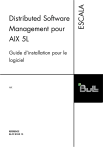
Öffentlicher Link aktualisiert
Der öffentliche Link zu Ihrem Chat wurde aktualisiert.